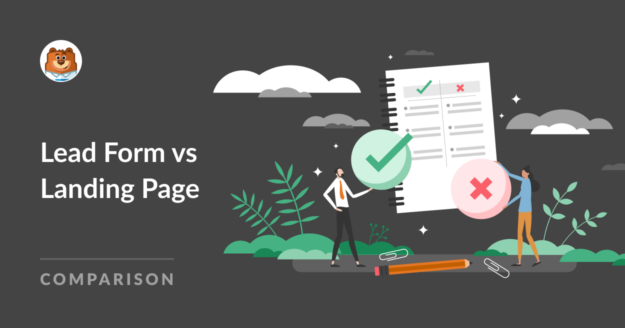Resumo da IA
Há muitas maneiras de capturar leads em seu site. Mas duas ferramentas em particular sempre serviram excepcionalmente bem aos profissionais de marketing: formulários de leads e páginas de destino.
A questão é: qual é o melhor para sua empresa? A resposta curta é: ambos.
Os formulários de leads e as páginas de destino podem ser eficazes para praticamente qualquer site. A chave é garantir que você esteja utilizando sua página de destino e/ou formulários de leads para as finalidades que eles melhor atendem.
No restante deste post, darei a você a resposta completa, destacando diferentes exemplos e cenários de casos de uso para ajudá-lo a entender melhor os formulários de leads e as páginas de destino.
Neste artigo
Formulário de lead vs. Landing Page: Qual é o melhor?
Vamos dar uma olhada mais de perto nos formulários de leads e nas páginas de destino, um por um. Lembre-se de que não se trata de uma batalha sobre a melhor opção entre os dois, mas sim de uma análise do que funciona melhor para seus objetivos específicos.
Formulários de leads
Primeiro, falarei sobre formulários de leads e mostrarei como criar um para seu site da maneira mais fácil possível!
O que são formulários de leads?
Os formulários de leads capturam informações básicas dos visitantes para permitir que eles se inscrevam em sua lista de e-mails. Em geral, esses formulários são curtos e concisos e aparecem como parte de uma página da Web, pop-up ou incorporados ao conteúdo.
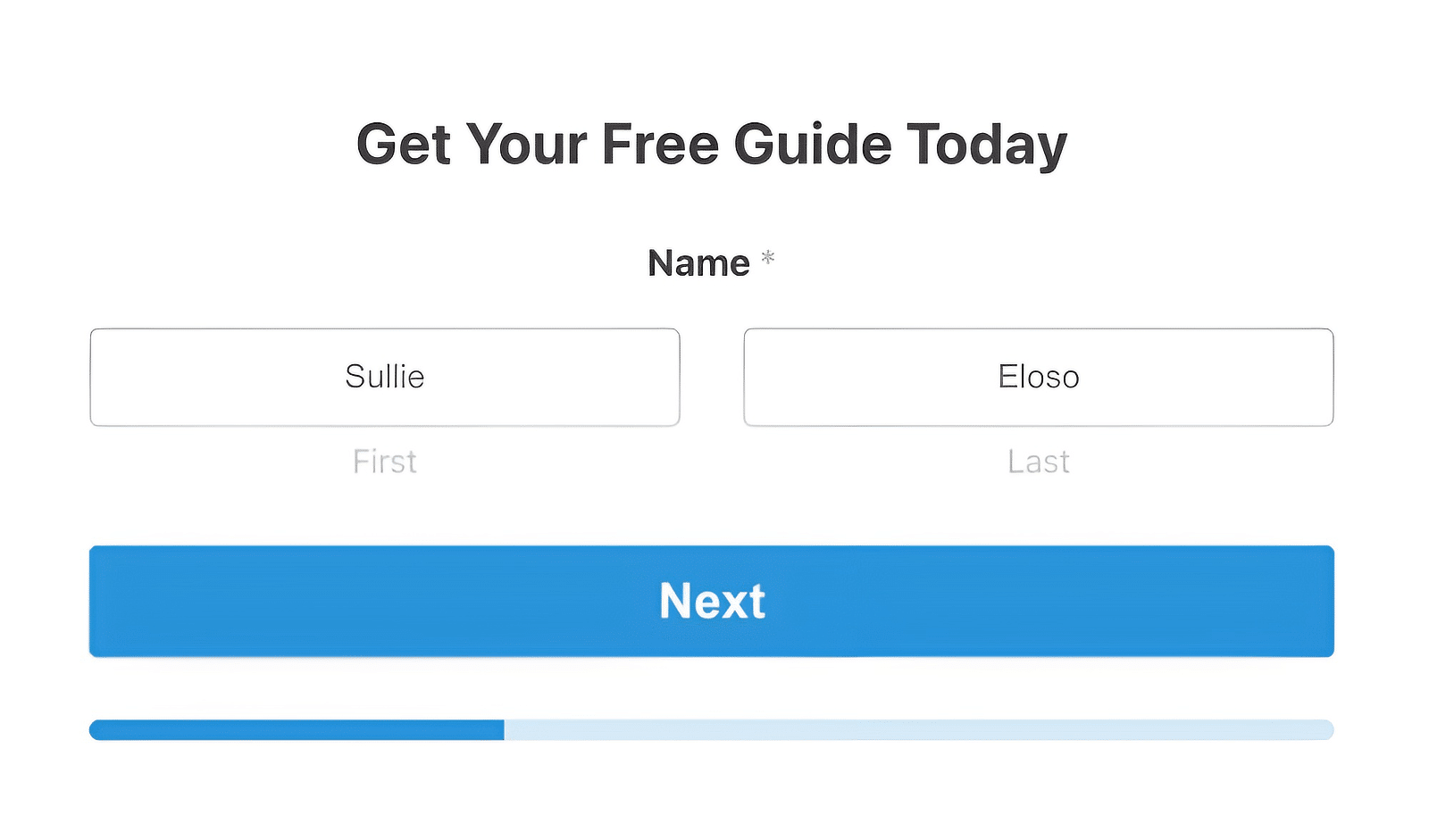
É comum que os formulários de leads solicitem detalhes essenciais como nome, e-mail e número de telefone. Mas você também pode solicitar detalhes adicionais, dependendo de suas necessidades (desde que mantenha o formulário bastante curto).
Vantagens dos formulários de leads
- Simplicidade: Fácil de criar e usar, garantindo uma experiência de usuário tranquila para os visitantes
- Posicionamento versátil: Os formulários de leads podem ser incorporados em qualquer lugar, o que é ideal para chamar a atenção
- Orientado para a conversão: Ideal para oferecer recompensas instantâneas em troca do endereço de e-mail do visitante.
Quando usar formulários de leads
Os formulários de leads são ideais quando você deseja incorporar o formulário estrategicamente em suas publicações populares, widgets da barra lateral ou até mesmo em sua página de destino. Os profissionais de marketing normalmente usam formulários de leads nos seguintes cenários:
- Criar uma lista de e-mails com formulários concisos e minimalistas
- Ímãs de leads e conteúdo fechado em que o objetivo é aumentar sua coleção de leads oferecendo um recurso valioso em troca (eBooks, brindes etc.)
- Oferecer uma promoção ou desconto rápido
- Em posts e páginas de alto tráfego para aumentar as conversões de formulários, incorporando o formulário no conteúdo ou exibindo-o como um pop-up
Como criar e incorporar seu formulário de leads
Você pode criar formulários de leads de forma incrivelmente rápida no WordPress usando o plug-in WPForms.
Etapa 1: Instale o WPForms Pro e ative os complementos
O WPForms Pro permite que você crie formulários de leads de alta conversão, projetados para proporcionar uma experiência sem atritos e sem distrações aos seus visitantes.
Se você ainda não tem uma licença, vá em frente e adquira o WPForms Pro. Nosso guia de documentos sobre a instalação do WPForms detalha as etapas de instalação.
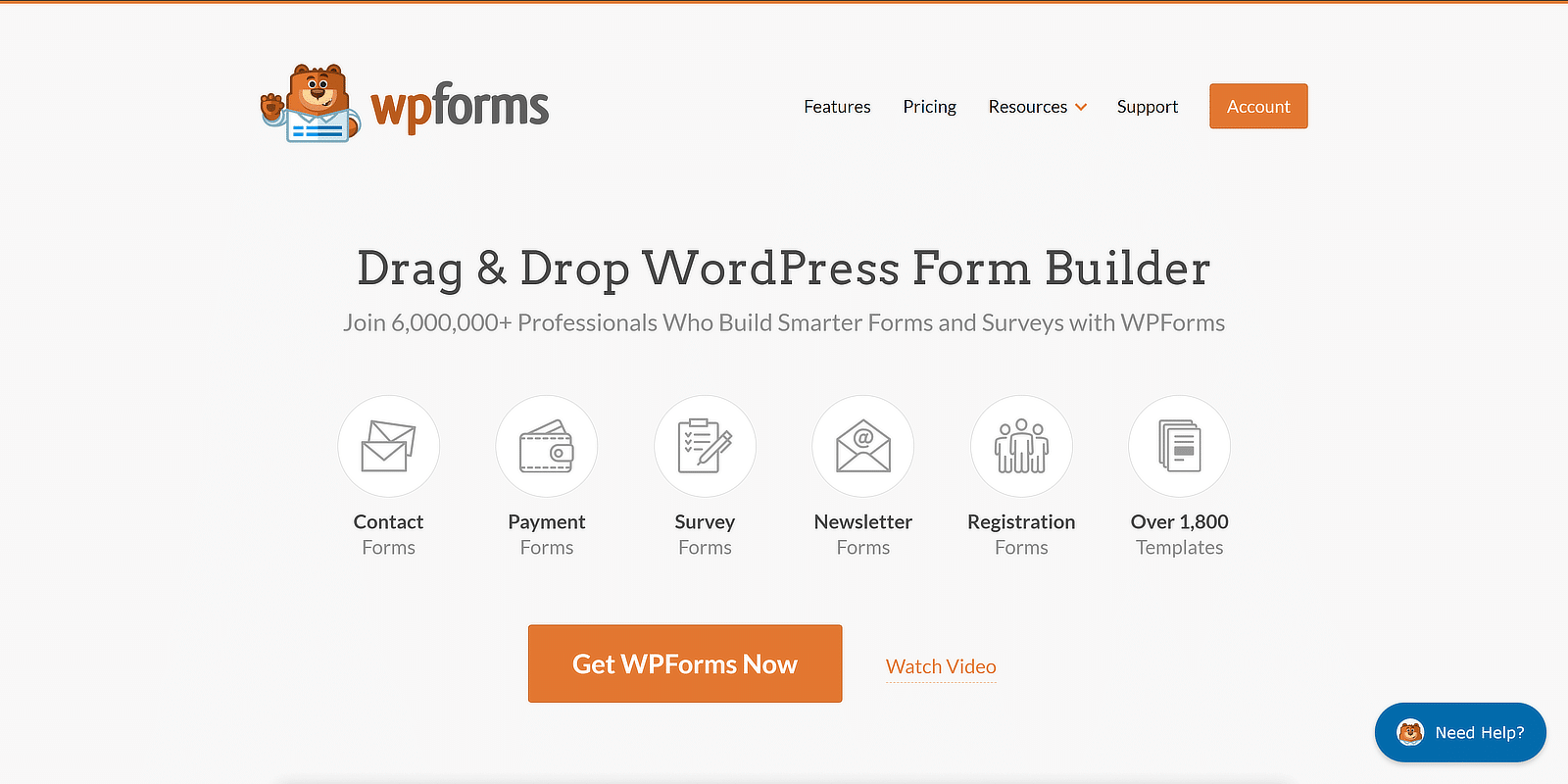
Depois de instalar o plug-in, recomendo ativar o complemento Lead Forms. Esse complemento converte seu formulário em um formulário de várias páginas automaticamente.
É bastante eficaz quando você deseja incorporar um formulário altamente interativo que ocupa apenas um espaço limitado em seu site para obter o máximo de usabilidade.
Para ativar o complemento Lead Forms, abra o painel do WordPress e acesse WPForms " Addons.
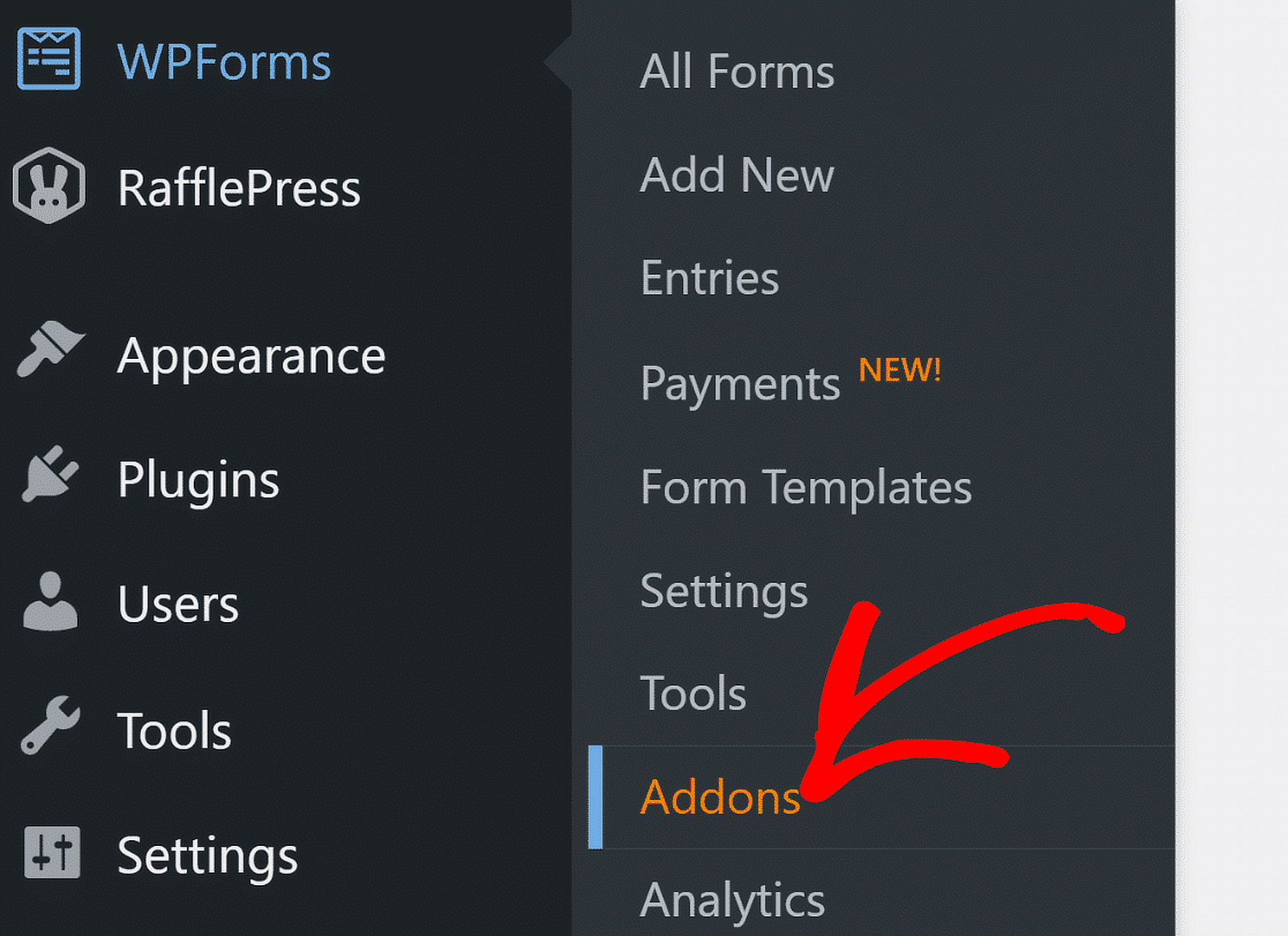
Na tela de complementos, digite lead forms na caixa de pesquisa. Depois de fazer isso, clique no botão Install Addon (Instalar complemento ) em Lead Forms.
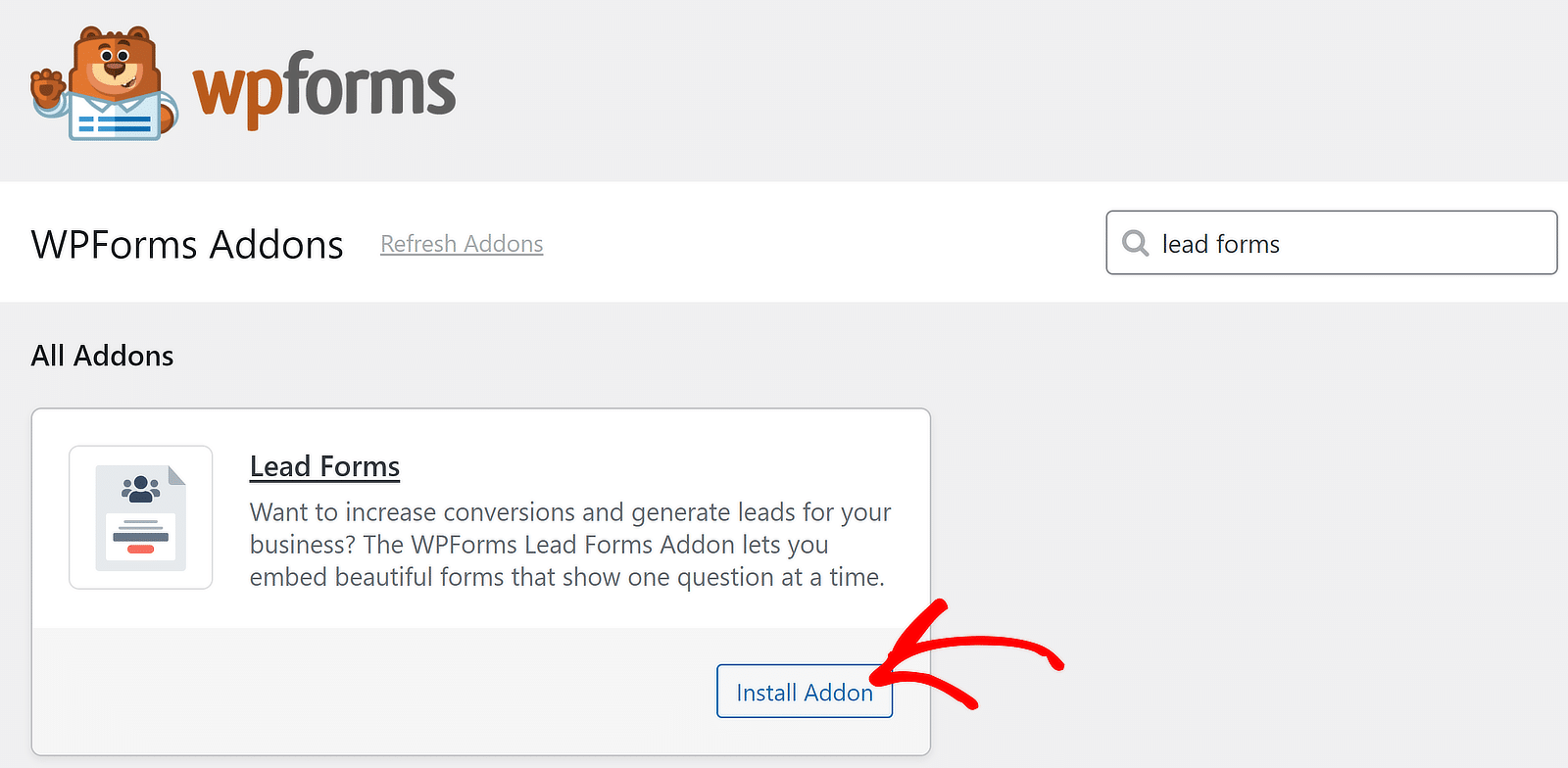
Com isso, o complemento será instalado em apenas alguns segundos.
Ótimo! Agora, é hora de começar a criar seu próprio formulário de lead personalizado.
Etapa 2: Crie seu formulário de lead
No painel do WordPress, navegue até WPForms " Add New.
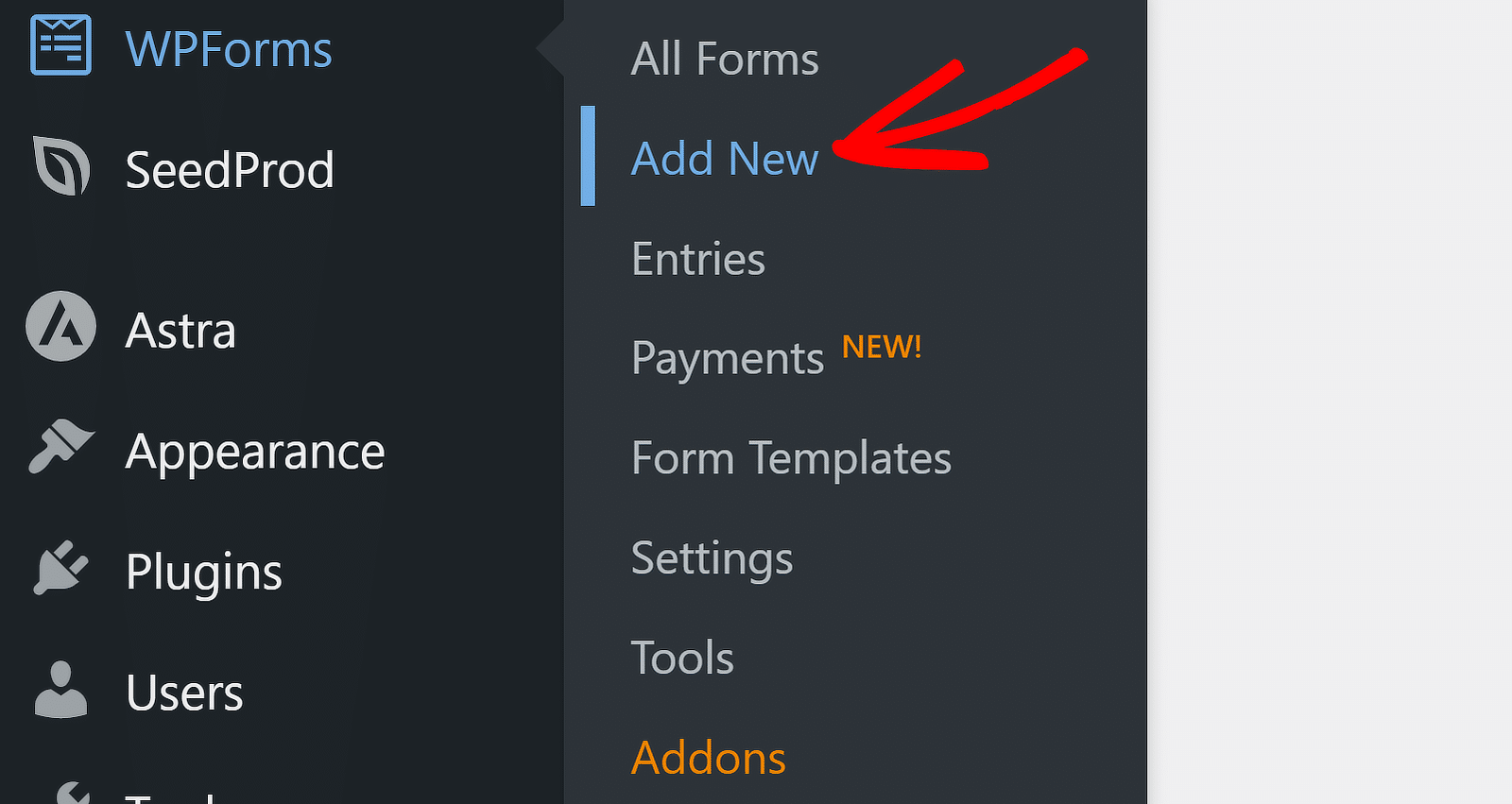
Na próxima tela, você pode dar um nome ao formulário e escolher um modelo.
Com um modelo pronto, você pode criar seu formulário de lead em pouco tempo. Para este exemplo, estou usando o modelo Personal Trainer Lead Capture Form.
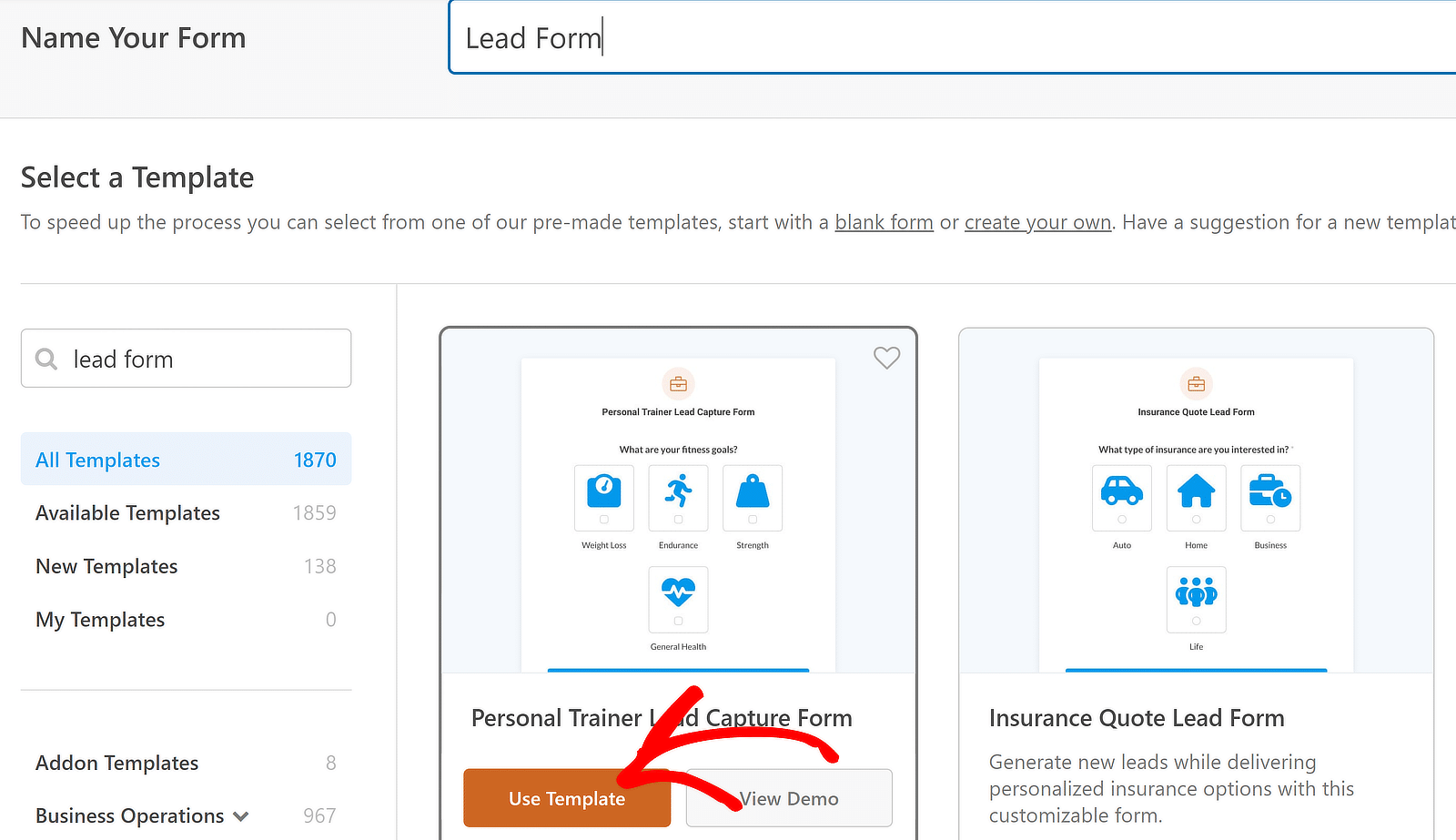
Esse é um dos muitos modelos de formulário configurados por padrão para usar o modo Lead Form. Quando esse modo está ativo, o formulário exibe apenas um campo de cada vez, adicionando quebras de página entre cada campo.
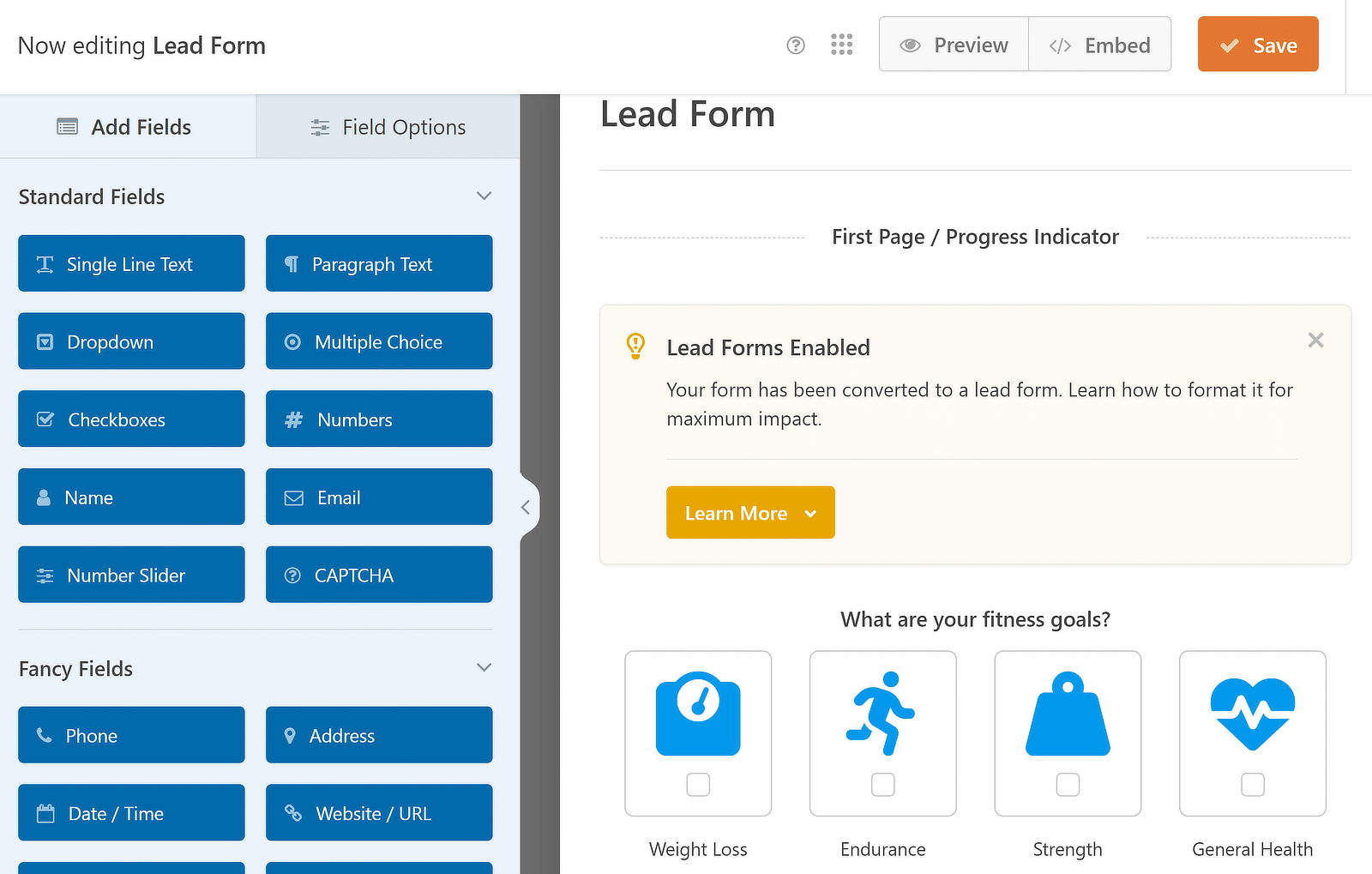
Você pode adicionar, remover, editar ou reordenar campos em seu formulário, portanto, não precisa usar o modelo como está.
No entanto, usarei o modelo sem nenhuma outra alteração para simplificar. Para obter um guia detalhado, consulte nosso tutorial sobre a criação de formulários de leads de várias páginas.
Você pode acessar configurações adicionais sobre seu formulário em Configurações " Formulários de leads.
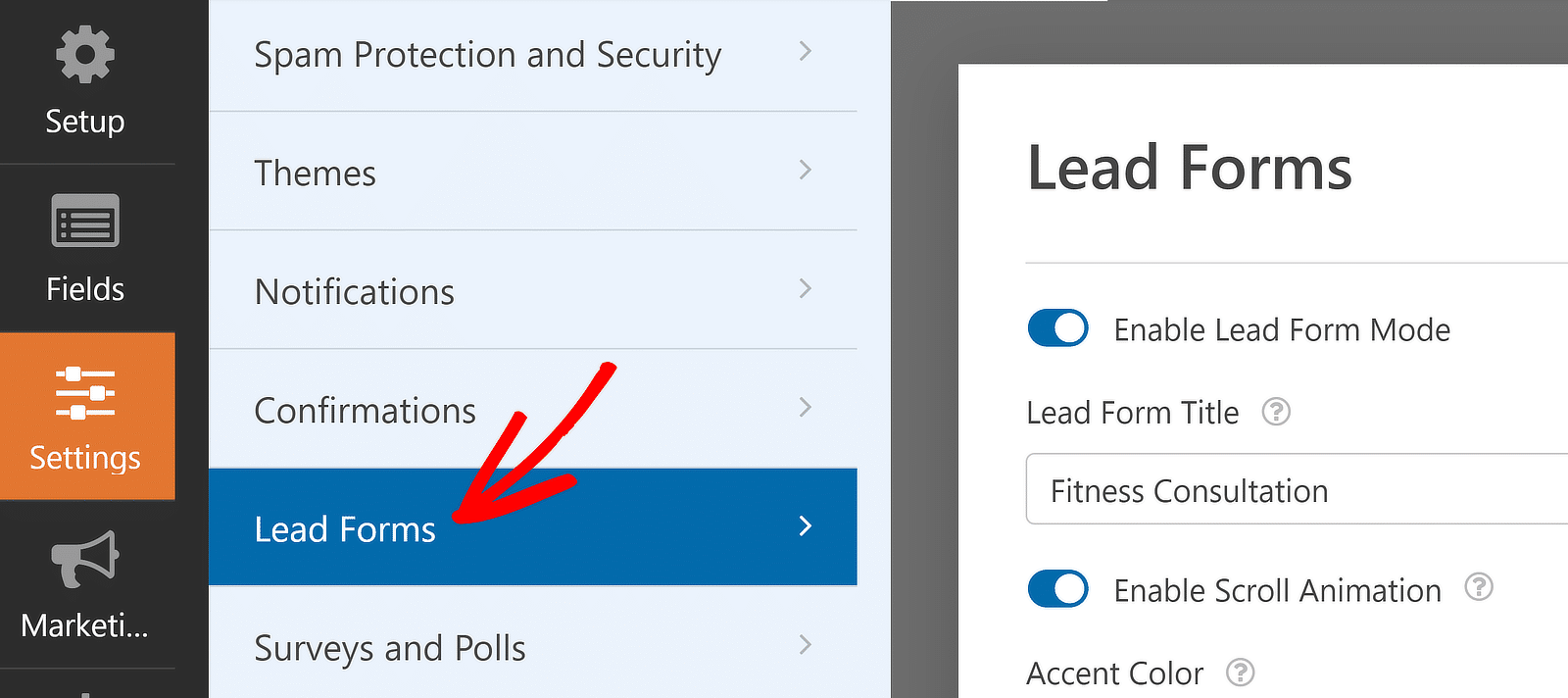
Você pode usar o botão de alternância Enable Lead Form Mode (Ativar modo de formulário de lead ) para ativar ou desativar esse modo. Quando ativado, você terá configurações adicionais abaixo.
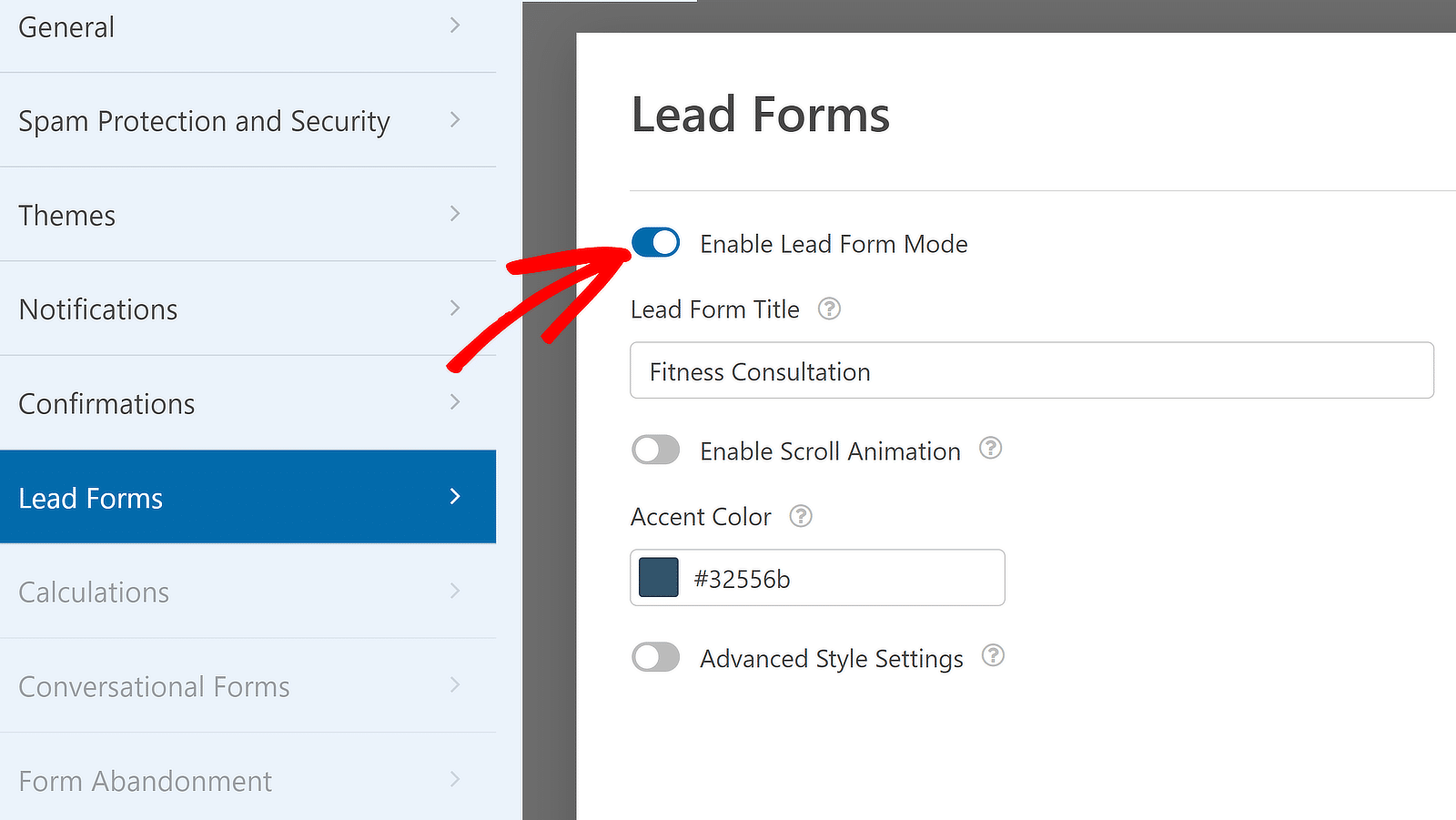
Você pode escolher uma Accent Color clicando no seletor de cores. Além disso, você pode ir muito além selecionando o botão de alternância Advanced Style Settings.
Essas configurações expandidas permitem um controle mais profundo dos elementos de design do formulário.

Faça os ajustes necessários. Em seguida, clique no botão Save (Salvar ) na parte superior.
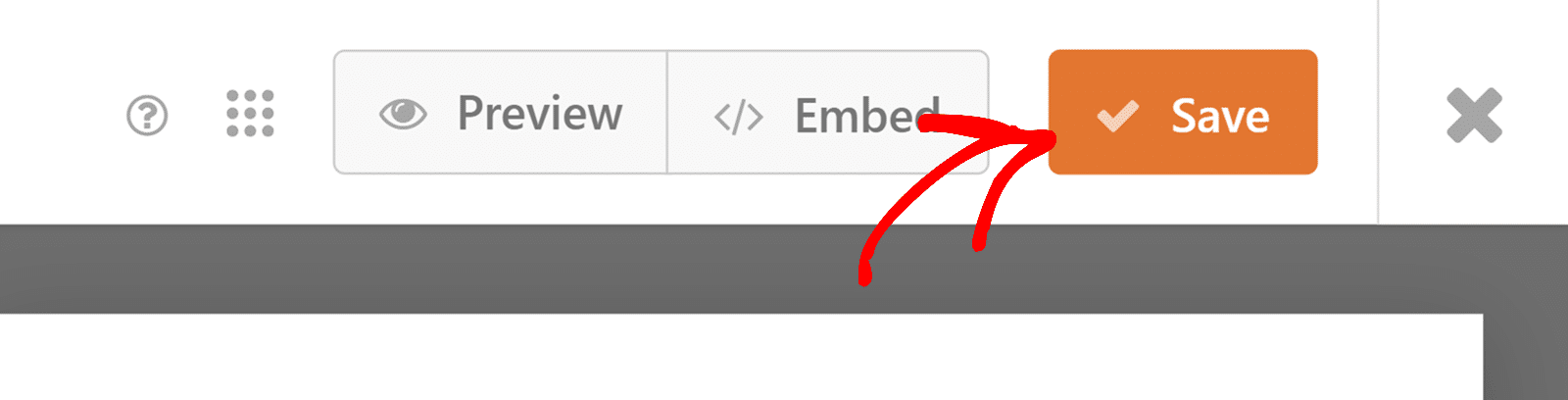
Bom trabalho! Tudo o que resta agora é incorporar seu formulário.
Etapa 3: Incorpore seu formulário de lead
O WPForms oferece várias opções para incorporar seus formulários. Se quiser incorporar o formulário em uma nova página ou em uma já existente, pressione o botão Incorporar na parte superior.
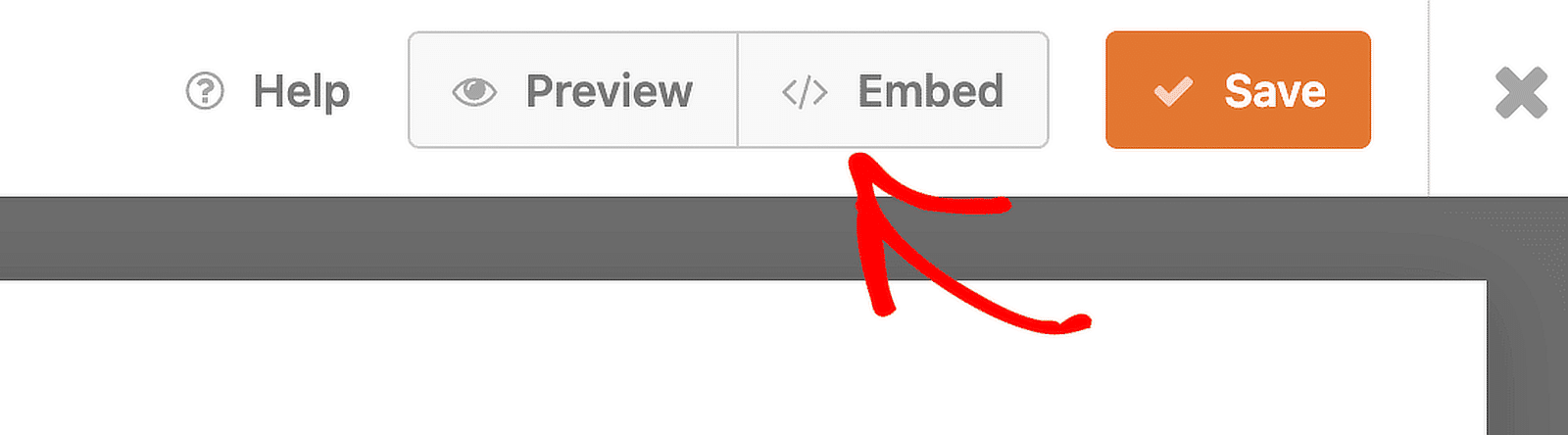
Depois disso, siga as instruções e os avisos intuitivos na tela para incorporar o formulário.
Os formulários de leads destinados a coletar inscrições de e-mail raramente são usados como formulários autônomos, aparecendo independentemente como o único elemento em uma página. Portanto, é provável que você queira incorporar seu formulário de lead em um post ou widget da barra lateral.
Para incorporar seu formulário em uma postagem ou artigo, basta criar uma nova postagem ou editar uma já existente. Em seguida, pressione o ícone "+" no canto superior esquerdo.
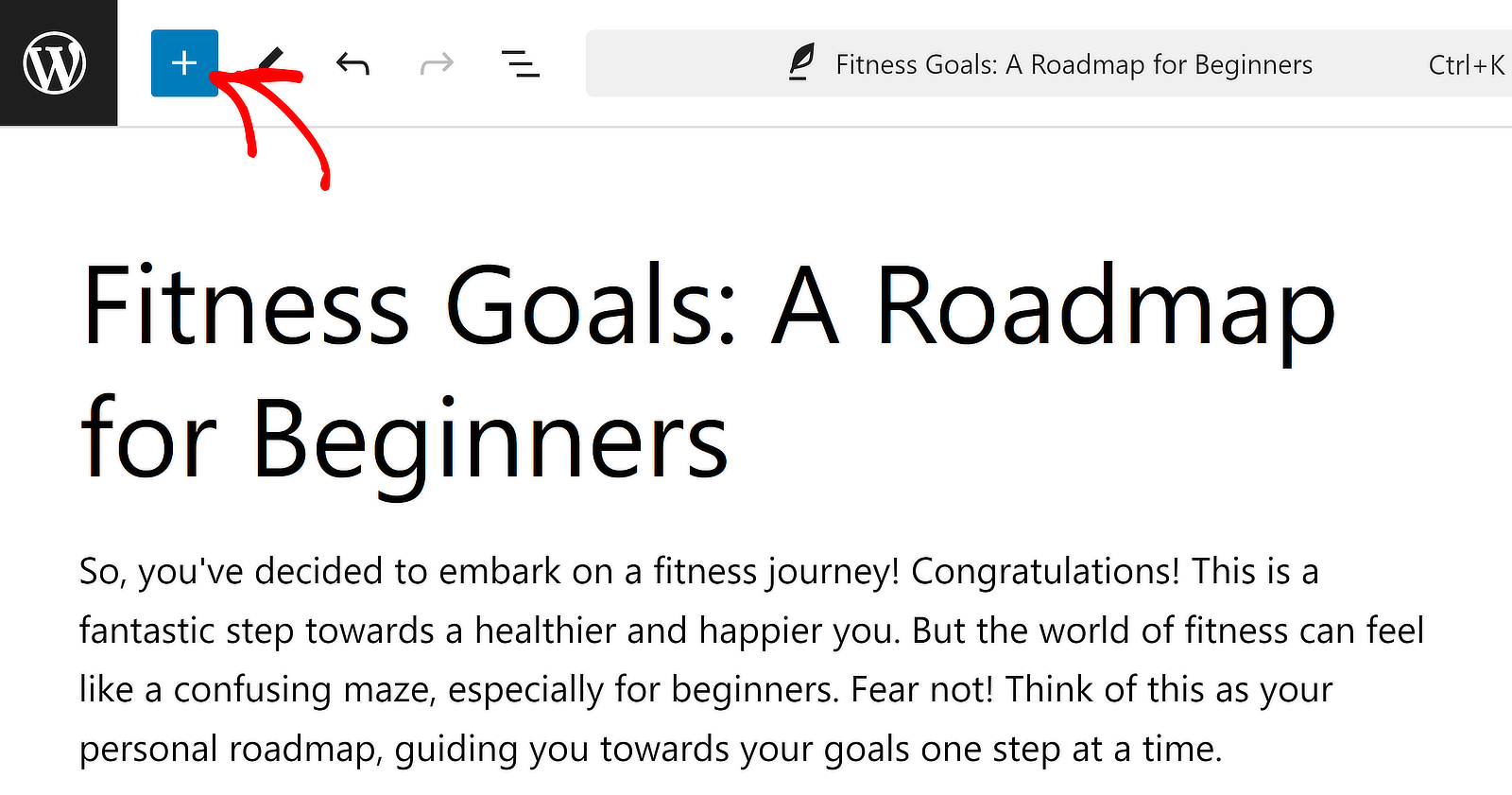
Em seguida, digite WPForms para localizar instantaneamente o bloco WPForms. Arraste e solte esse bloco dentro de sua postagem em qualquer local que você considere estrategicamente apropriado (como após a introdução ou no meio do corpo).
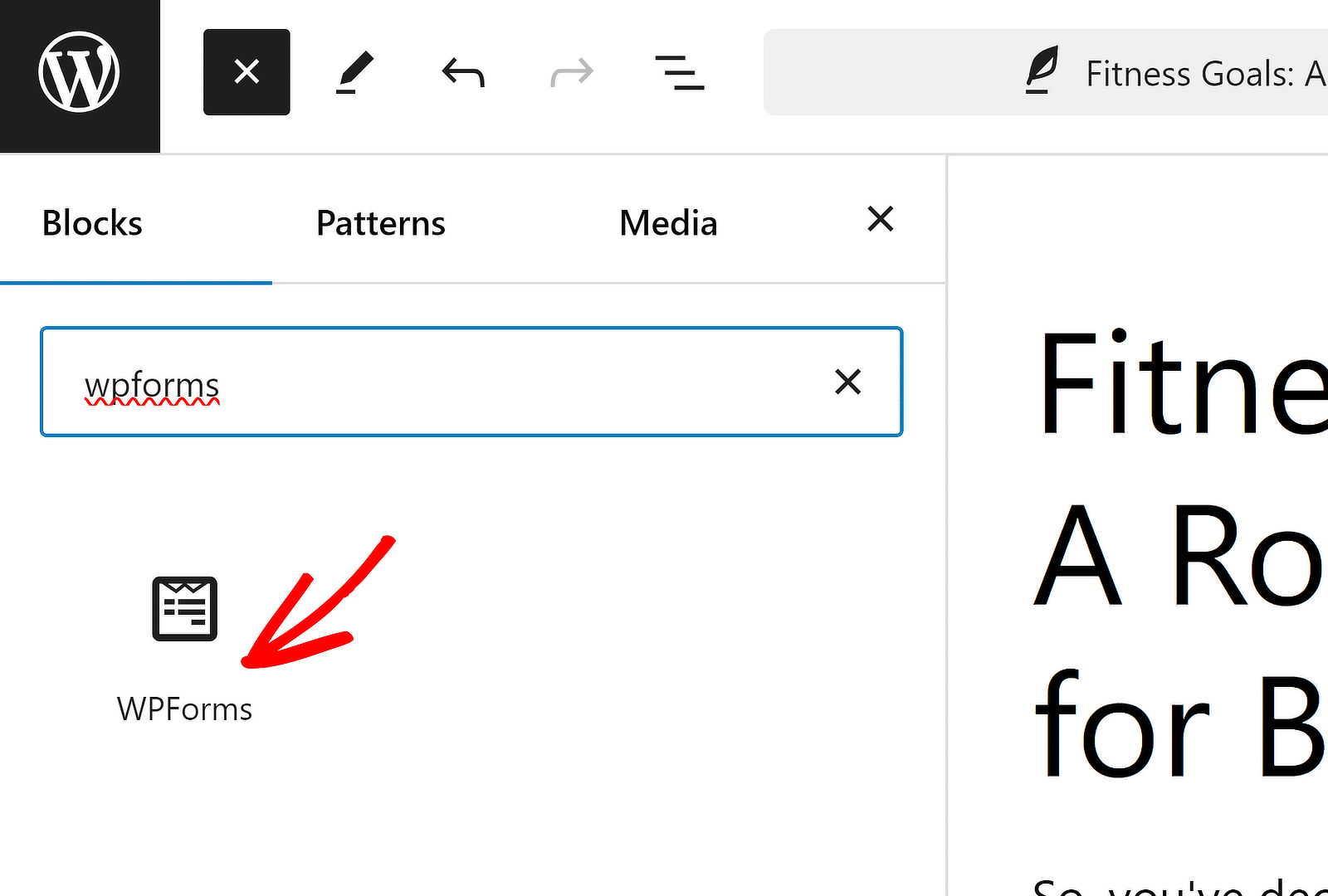
Depois de inserir o bloco WPForms, use o menu suspenso para selecionar o formulário que deseja incorporar.
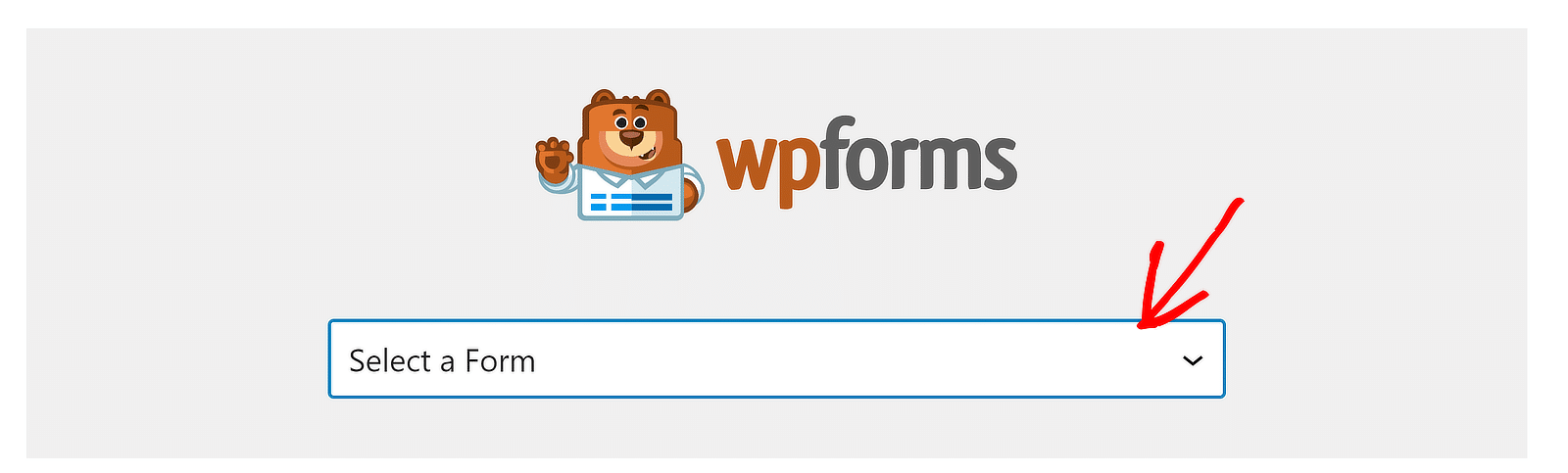
Assim que você selecionar o formulário, ele aparecerá na tela.
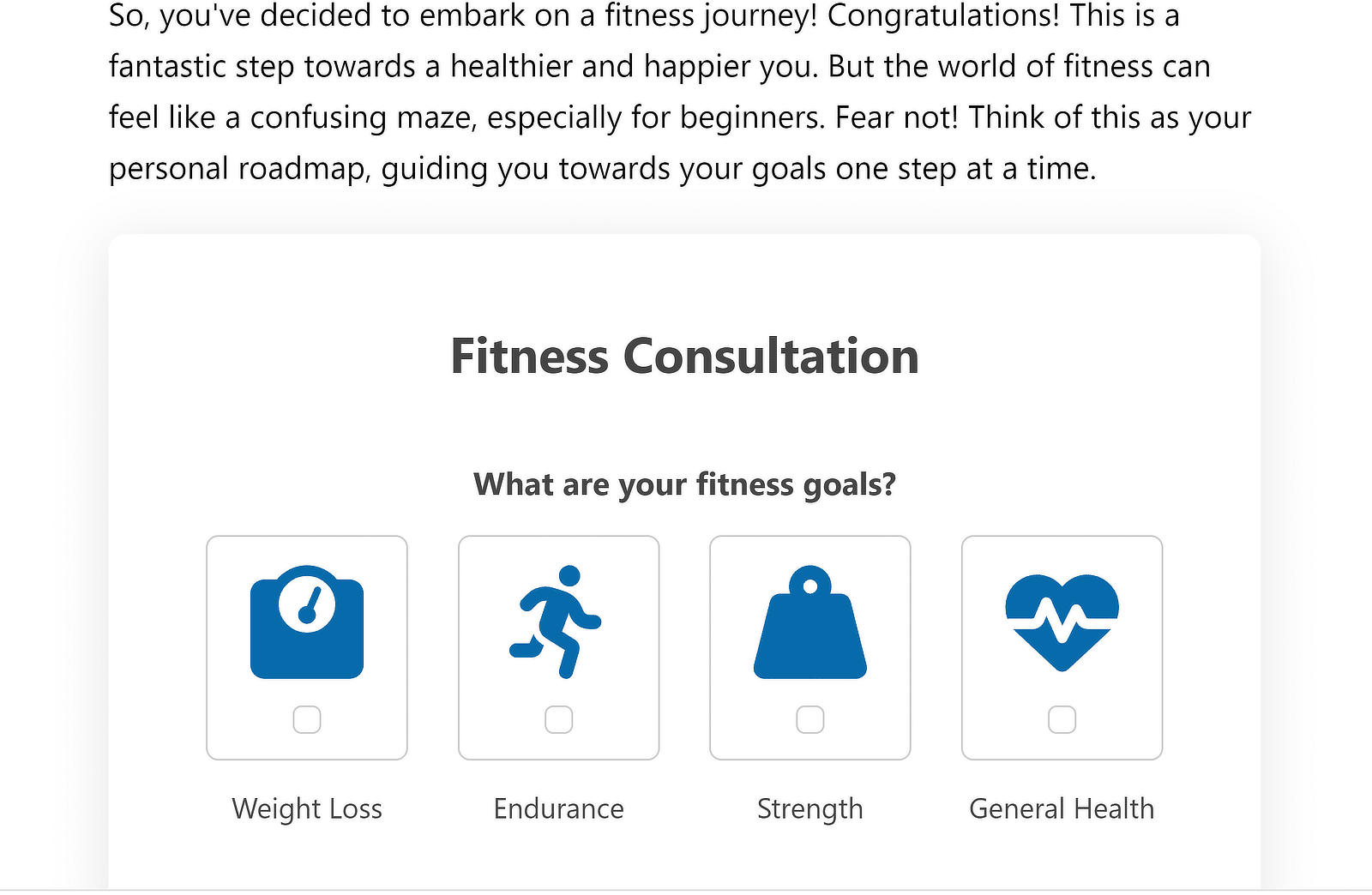
Depois de desenvolver o conteúdo de sua postagem e estiver pronto para publicá-la, vá em frente e pressione o botão Publicar na parte superior.

Vá em frente e confira sua postagem publicada. Esse seria um bom momento para testar seu formulário enviando você mesmo o primeiro envio.
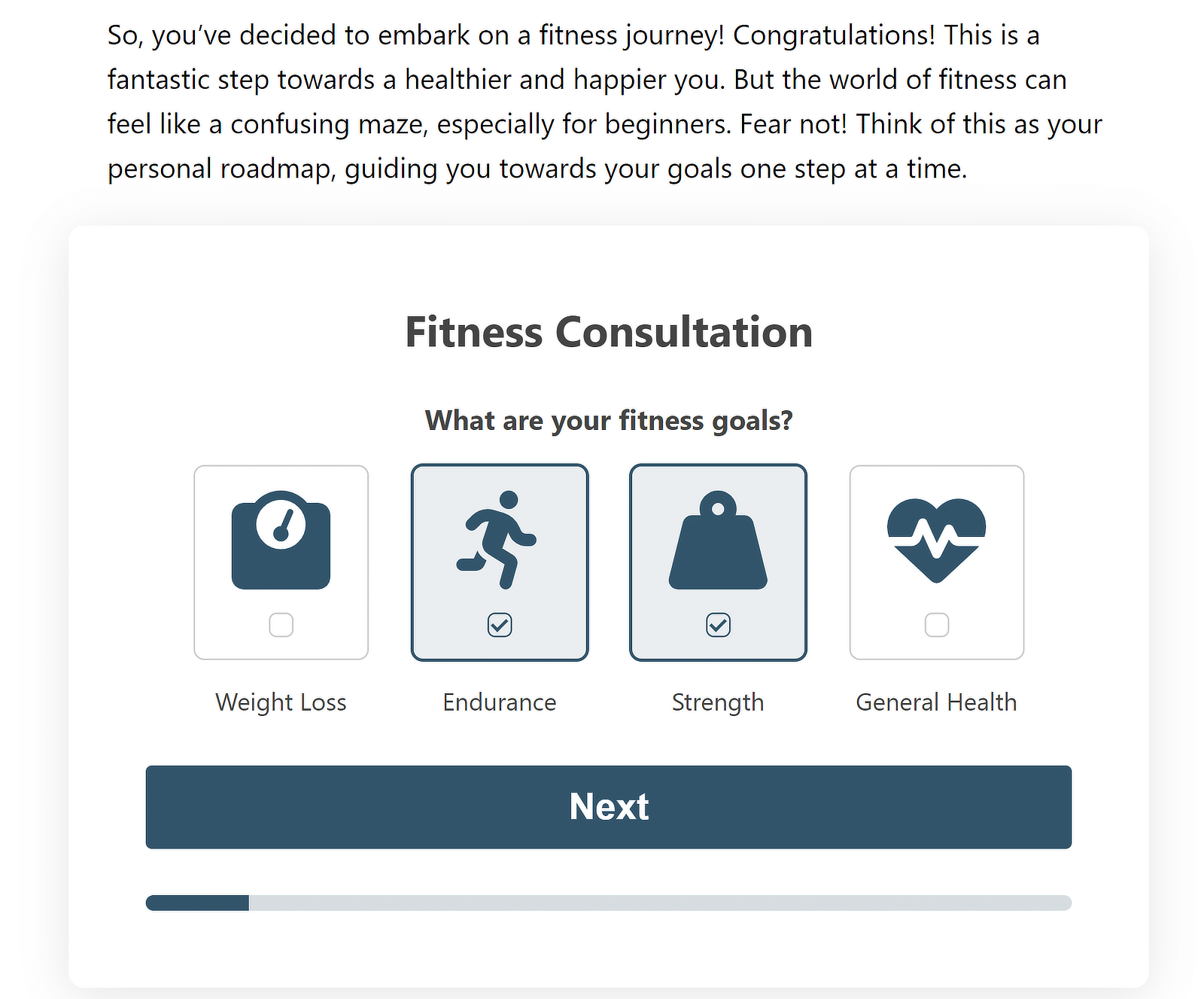
Parece bem legal, não é?
Se quiser adicionar o formulário a um widget, consulte estas instruções para incorporar formulários em um widget para obter detalhes.
Crie seu formulário de lead agora 🧲
Páginas de destino
É hora de explorar as páginas de destino na seção a seguir.
O que são Landing Pages?
As páginas de destino são páginas da Web autônomas projetadas com um único foco ou chamada para ação (CTA). Há dois tipos:
- Páginas de destino complexas: Páginas repletas de recursos com várias CTAs, textos atraentes, recursos visuais e, muitas vezes, um formulário.
- Formulários completos: Páginas que são dedicadas inteiramente a uma única página que ocupa toda a extensão da página.
Então, que tipo de página de destino você deve usar em seu site? A resposta depende de seu orçamento e de suas metas.
Se estiver construindo uma página dedicada a um produto ou serviço que está oferecendo, você deve criar uma página de destino detalhada com textos e CTAs profissionais.
Por outro lado, se você estiver realizando uma pesquisa ou quiser coletar informações mais detalhadas dos clientes do que as que normalmente são solicitadas em um formulário de lead, um formulário completo é mais apropriado nesse cenário.
| Páginas de destino 🖥️ | Formulários completos 📝 | |
|---|---|---|
| Prós |
|
|
| Contras |
|
|
| Casos de uso |
|
|
Agora que você entende as diferenças, vamos examinar as etapas para criar uma página de destino completa e páginas de formulário dedicadas.
Como criar uma página de formulário
A criação de uma página completa dedicada a um formulário autônomo não requer habilidades ou conhecimentos especializados com o WPForms. Veja o que você precisa fazer:
Etapa 1: Instale o WPForms Pro e o complemento de página de formulário
Como antes, você precisará do WPForms Pro instalado em seu site. Em seguida, vá para WPForms " Addon e instale o addon Form Pages.
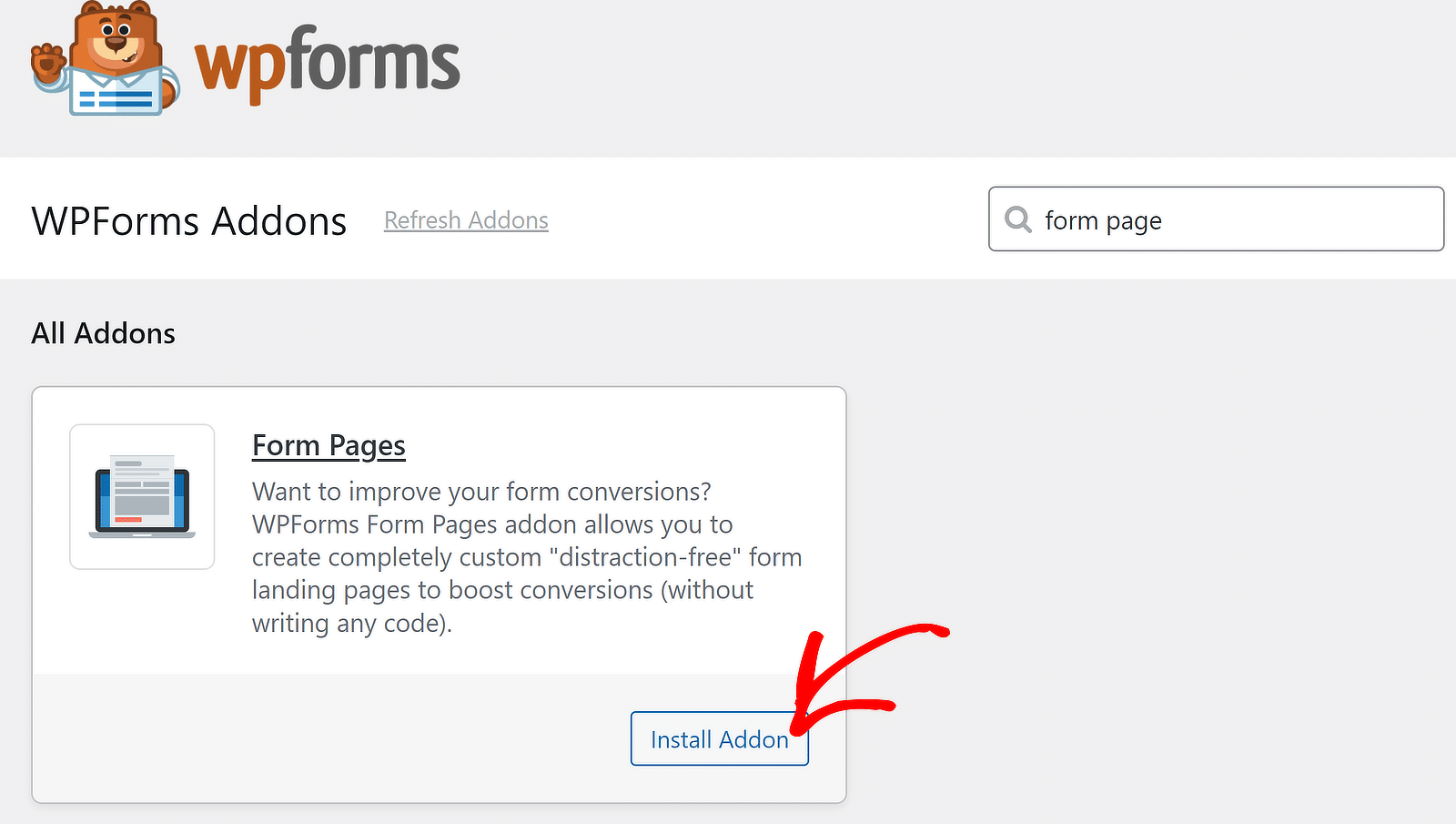
Depois disso, clique em WPForms " Add New.
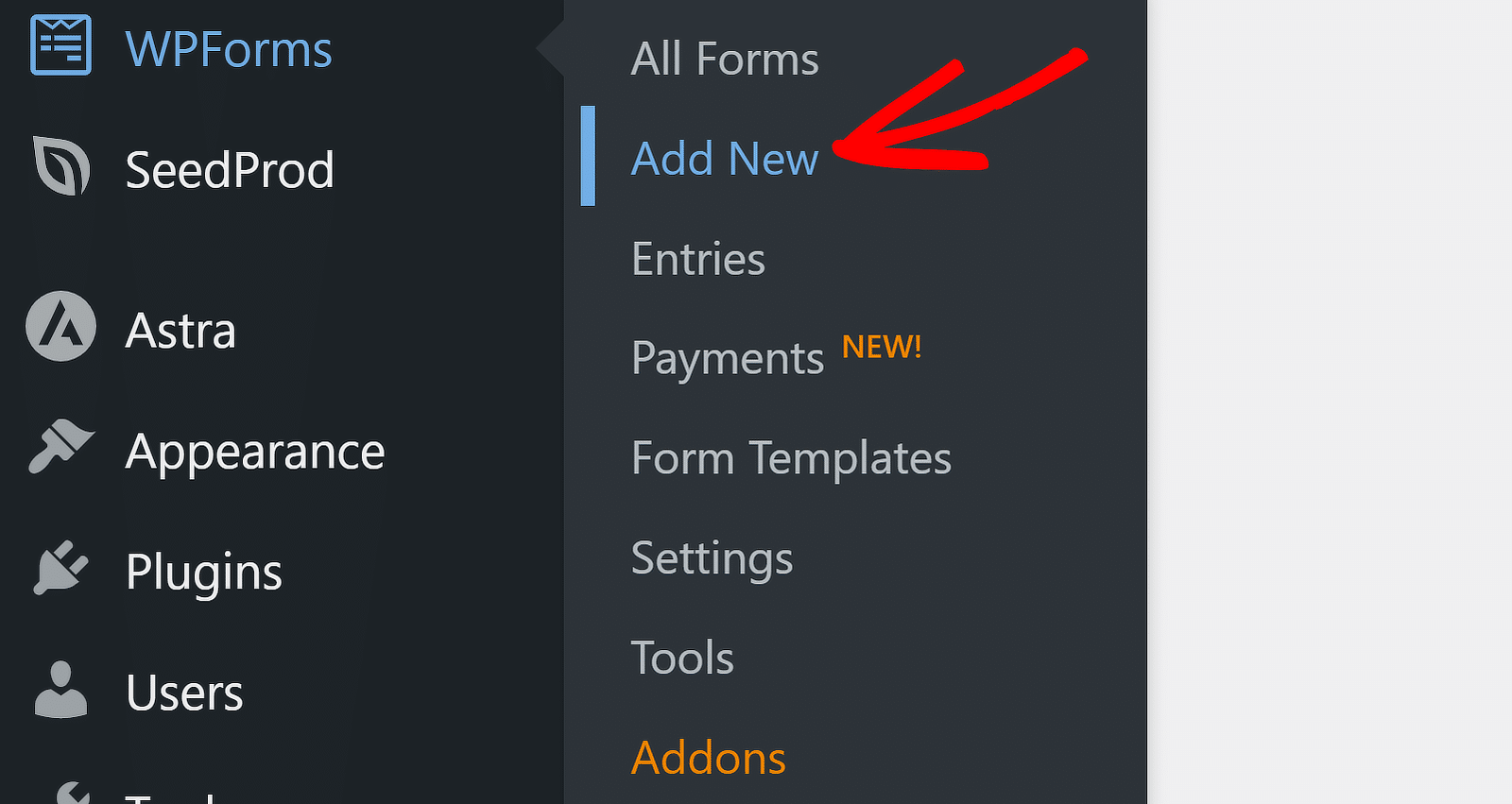
Digite um nome para seu formulário e selecione um modelo.
Etapa 2: Criar um novo formulário
Desta vez, estou usando um modelo de formulário de pesquisa para demonstrar um caso de uso comum em que formulários completos são normalmente usados.
Observação: O modelo Formulário anônimo de satisfação do funcionário requer a ativação do complemento Surveys and Polls.
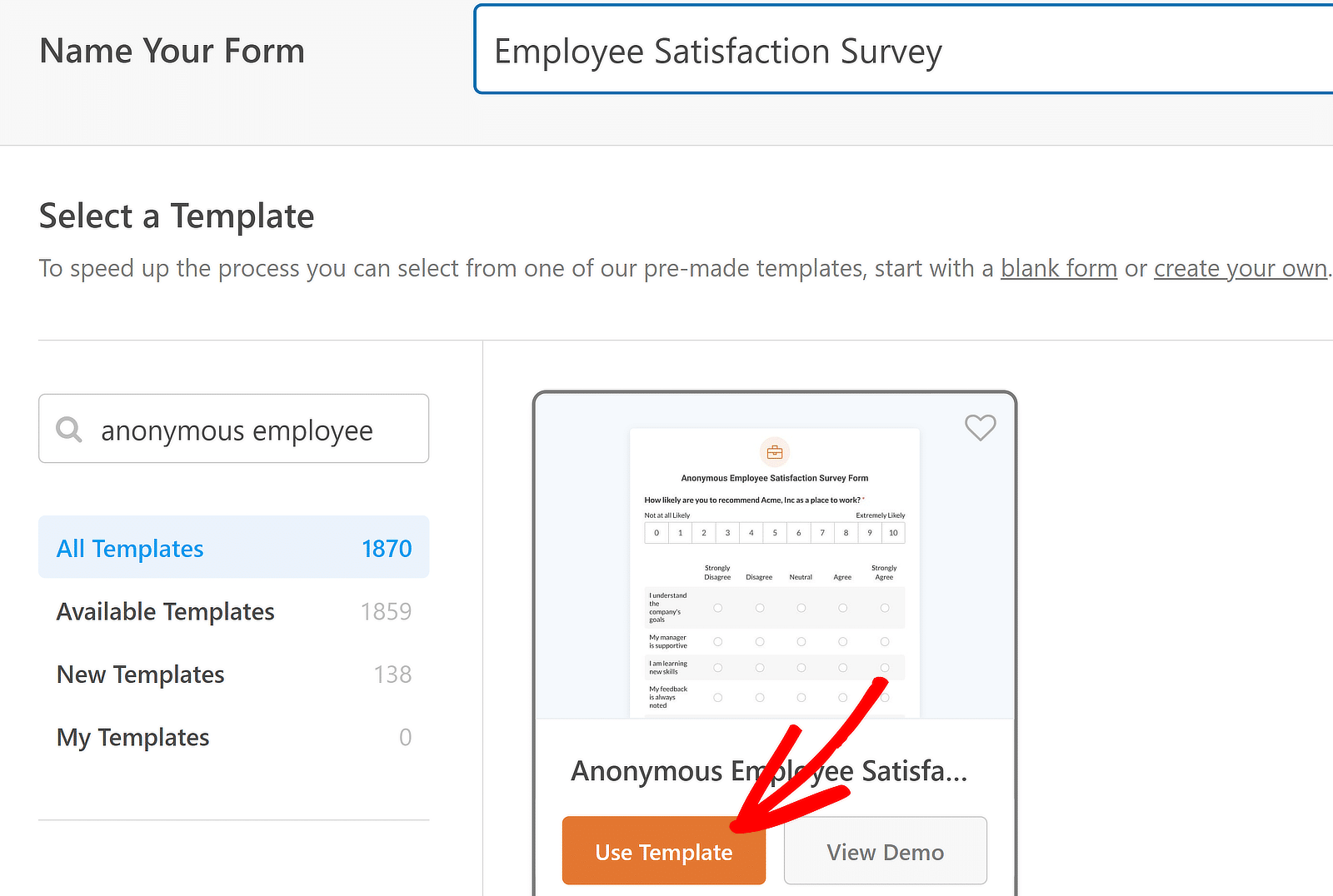
Depois de selecionar seu modelo, o formulário será carregado em apenas alguns segundos.
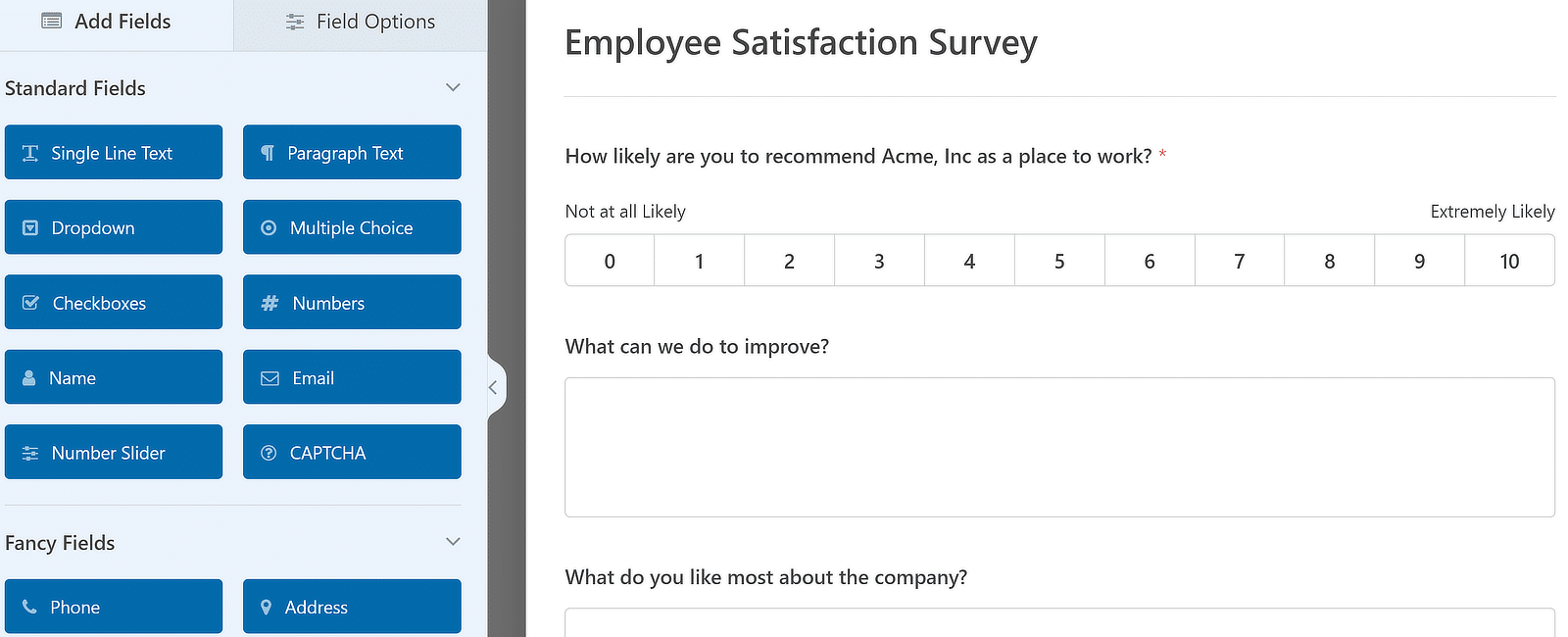
Agora, clique em Settings " Form Pages na barra lateral. Em seguida, use o botão de alternância ao lado de Enable Form Page Mode (Ativar modo de página de formulário).
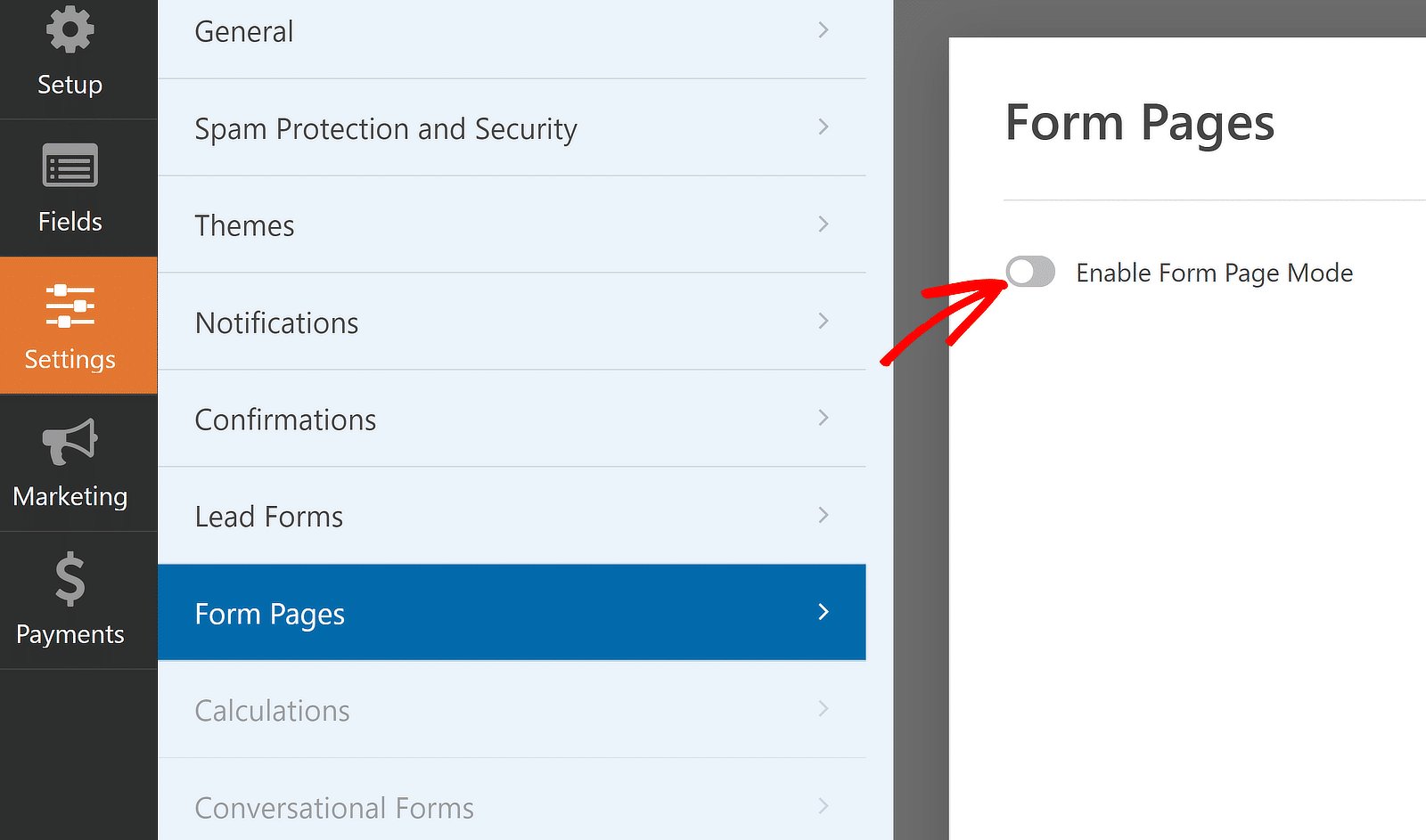
Depois de fazer isso, você verá que outras configurações aparecem logo abaixo. Elas permitirão que você crie um título para a página do formulário, adicione uma descrição e crie o permalink ou slug para a página.
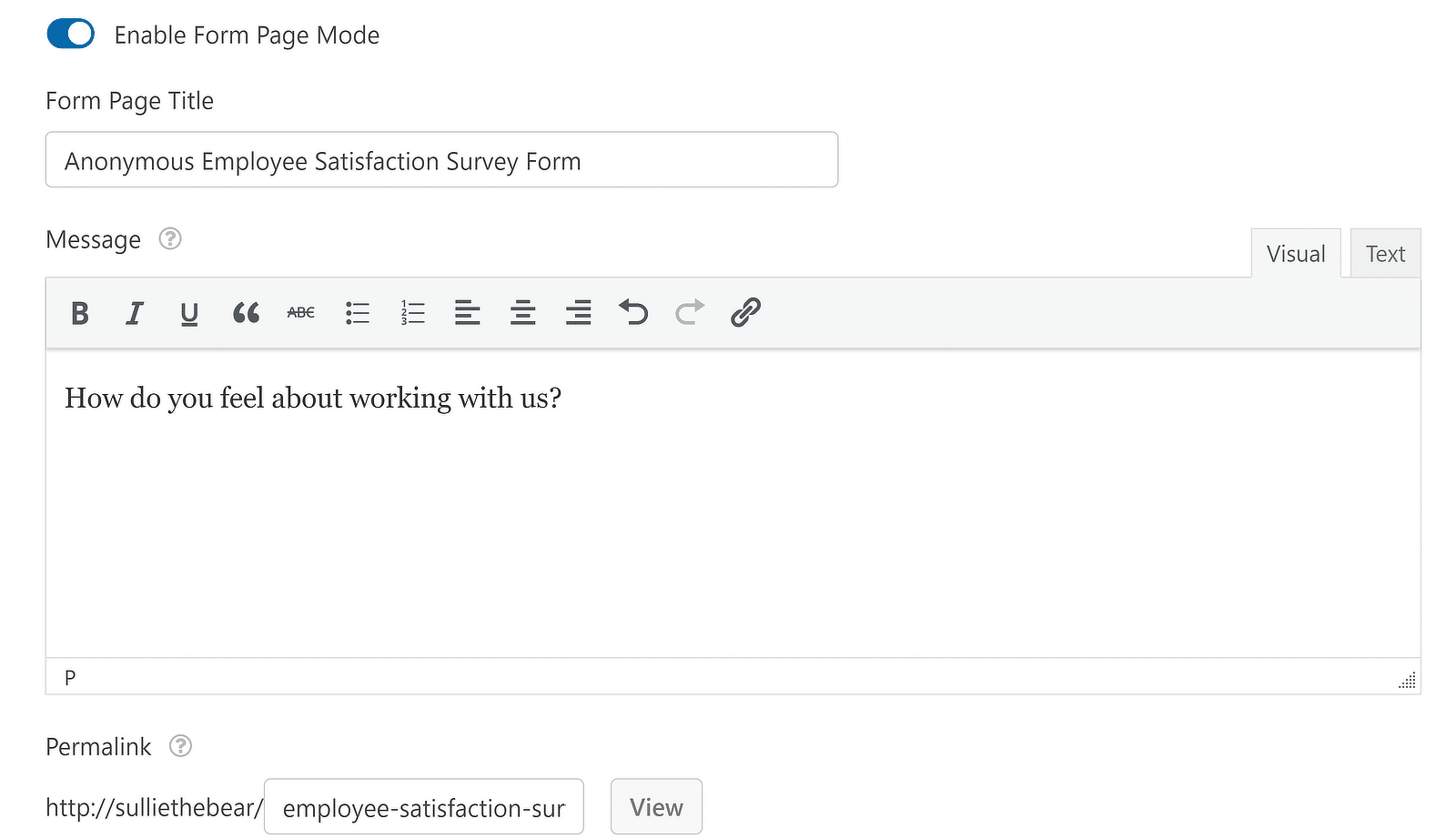
Se você rolar a tela para baixo, poderá adicionar um logotipo de cabeçalho, selecionar um esquema de cores personalizado, além de outras opções.
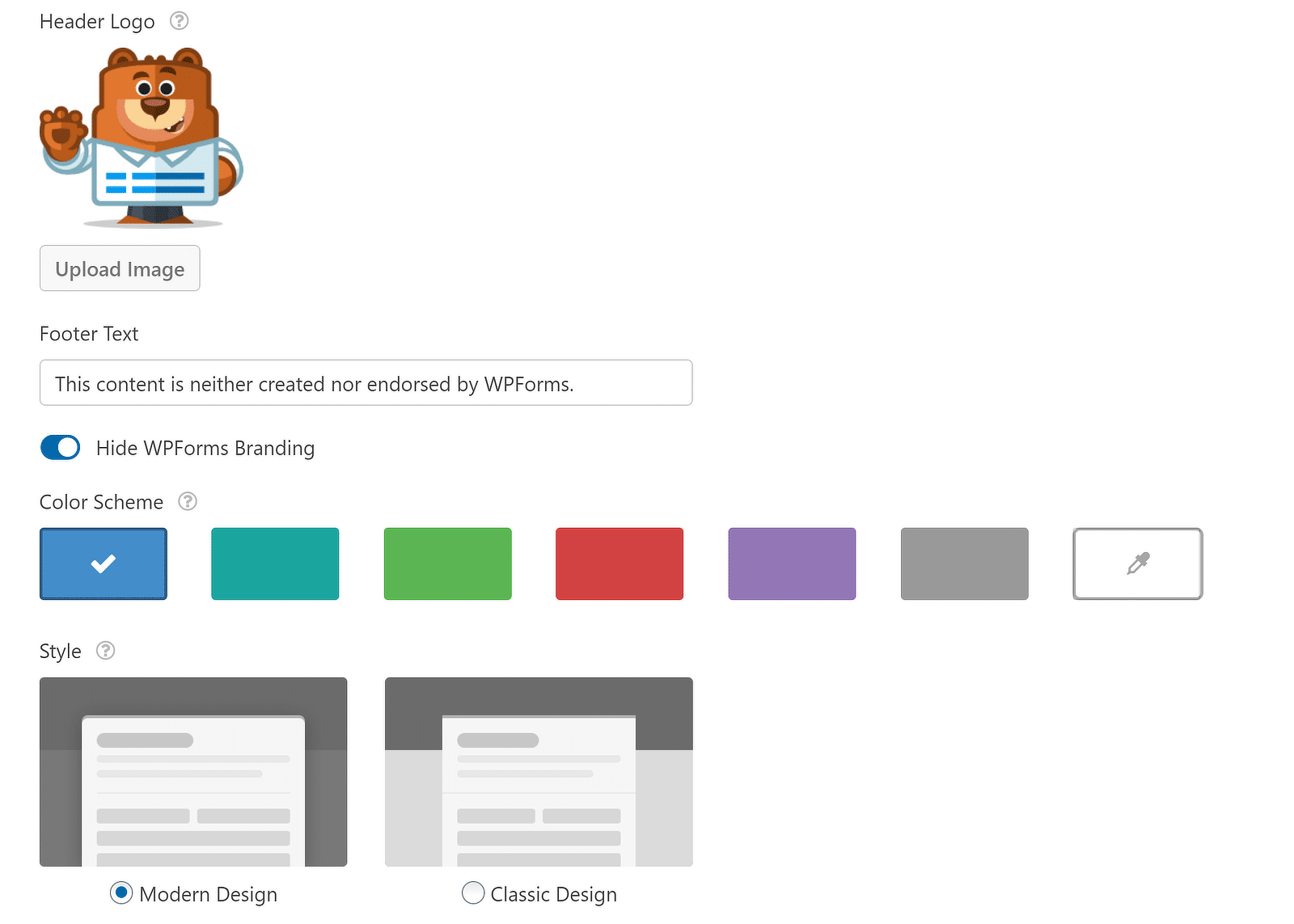
Quando estiver satisfeito, pressione o botão Salvar. O WPForms criará a página do formulário para você imediatamente quando você salvar o formulário, o que torna isso tão fácil!
Para visualizar sua página de formulário, basta clicar no botão View (Exibir ) ao lado da caixa de permalink.
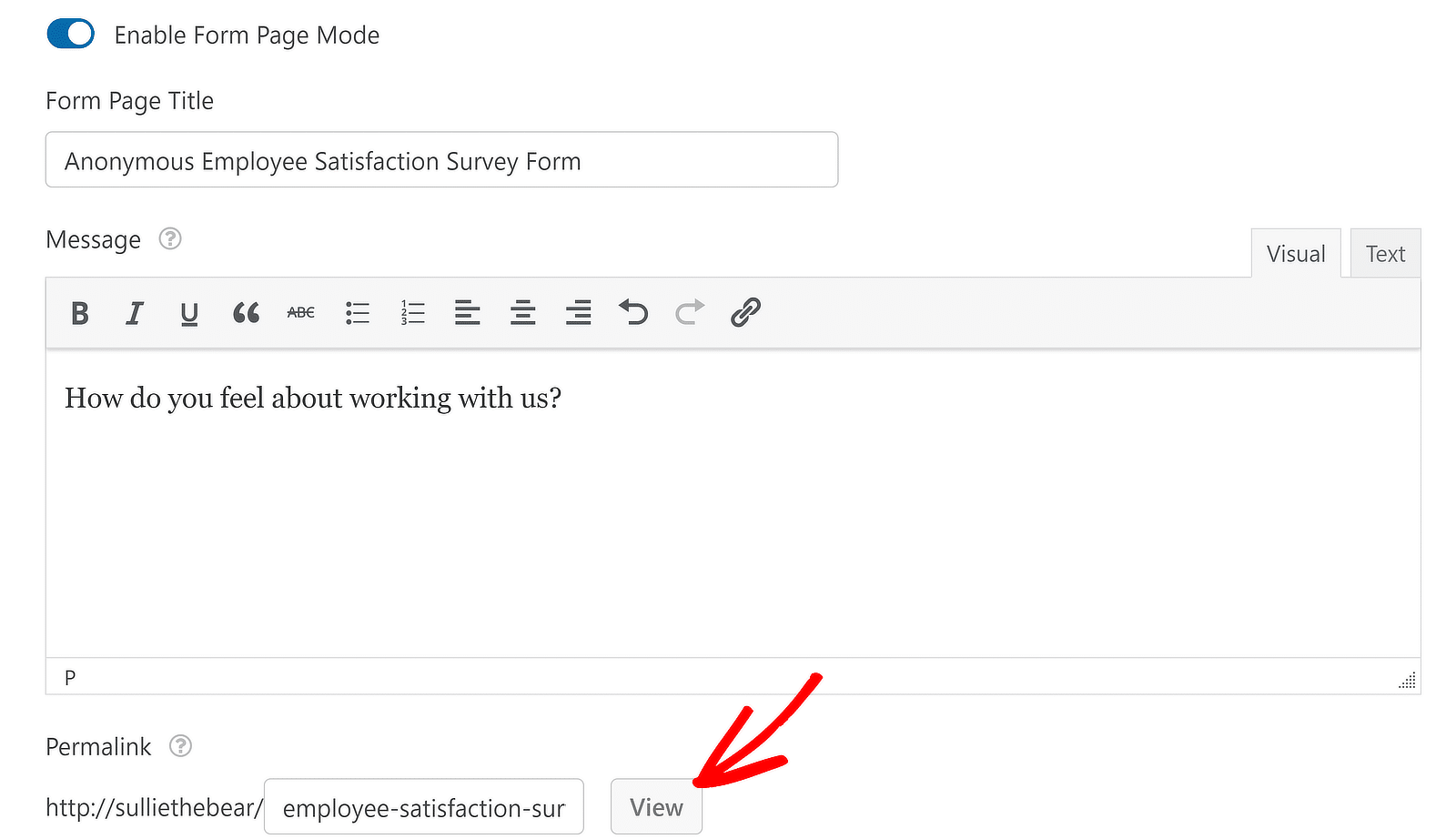
E sua página de formulário completa agora está pronta para aceitar informações detalhadas de seus visitantes em um ambiente totalmente livre de distrações!
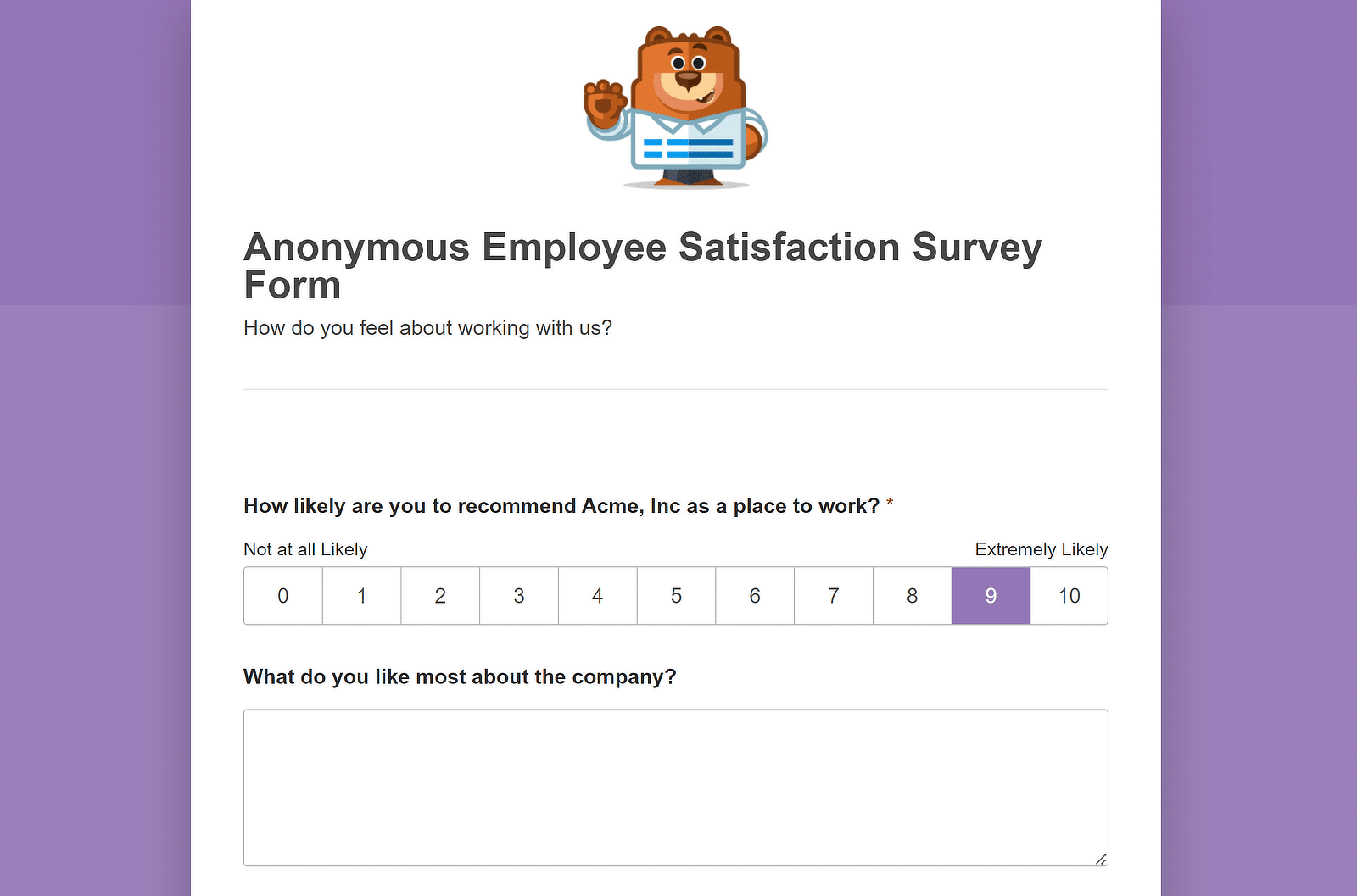
Crie uma página de formulário personalizada agora 📜
Mas e se você precisar de uma página de destino mais estruturada, com várias seções e copywriting focado na captura de leads?
Leia abaixo para saber como criar uma página de destino detalhada.
Como criar uma página de destino dedicada
A criação de páginas de destino é mais fácil quando você tem modelos profissionais nos quais pode basear seu design. Veja como você pode criar uma página de destino de geração de leads em seu site:
Etapa 1: Instale o SeedProd e crie uma nova página
O SeedProd é um construtor de páginas de destino que também é popular por sua solução fácil para criar páginas Coming Soon ou Maintenance Mode em seu site.
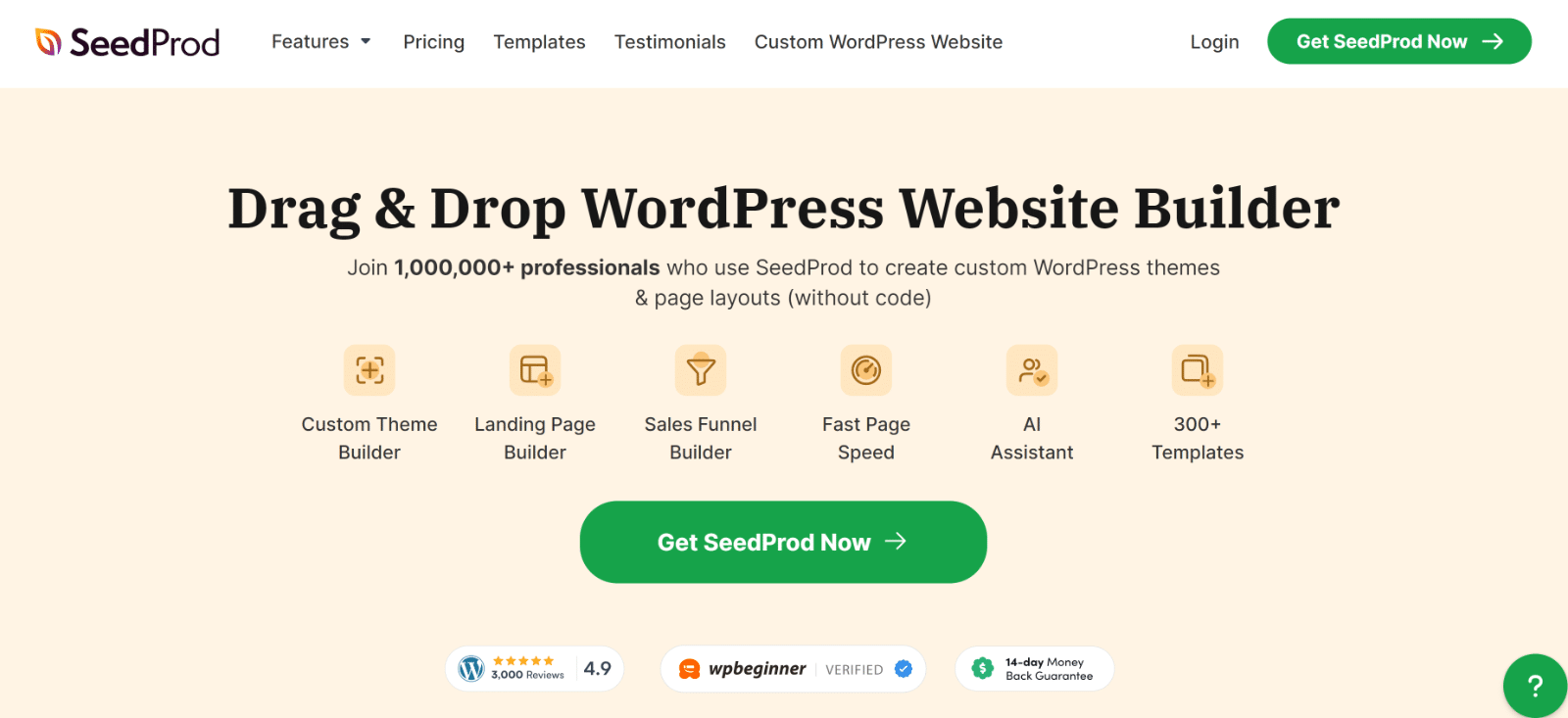
Você pode comprar o SeedProd e instalá-lo seguindo o mesmo procedimento do WPForms. Mas se você precisar de um guia, consulte este tutorial sobre a instalação de plug-ins do WordPress.
Depois de instalado, passe o cursor sobre o SeedProd na barra lateral do administrador e selecione Landing Pages.
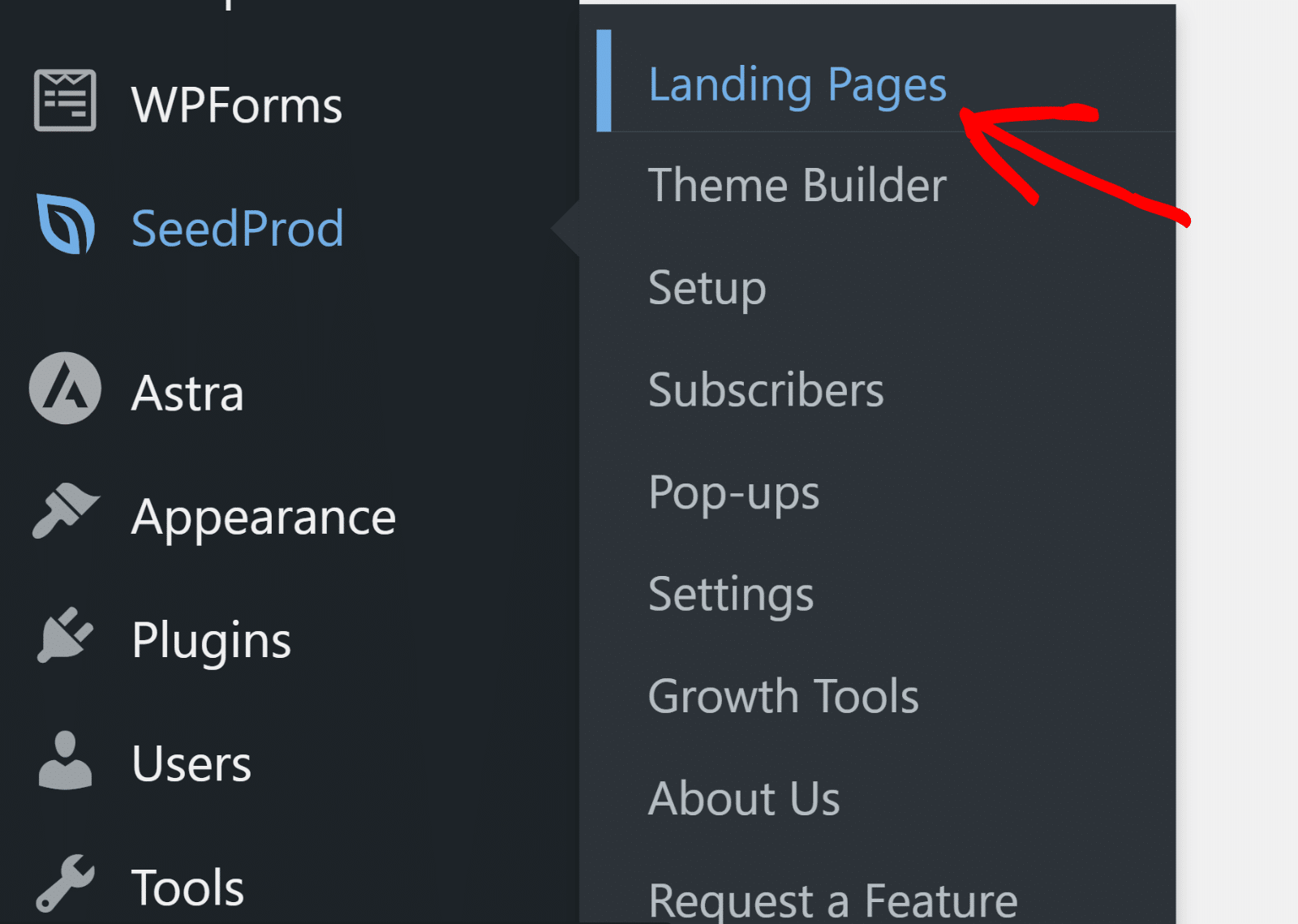
Nesse ponto, você verá opções para criar diferentes tipos de páginas de destino. Role a tela para baixo e clique em Add New Landing Page (Adicionar nova página de destino).
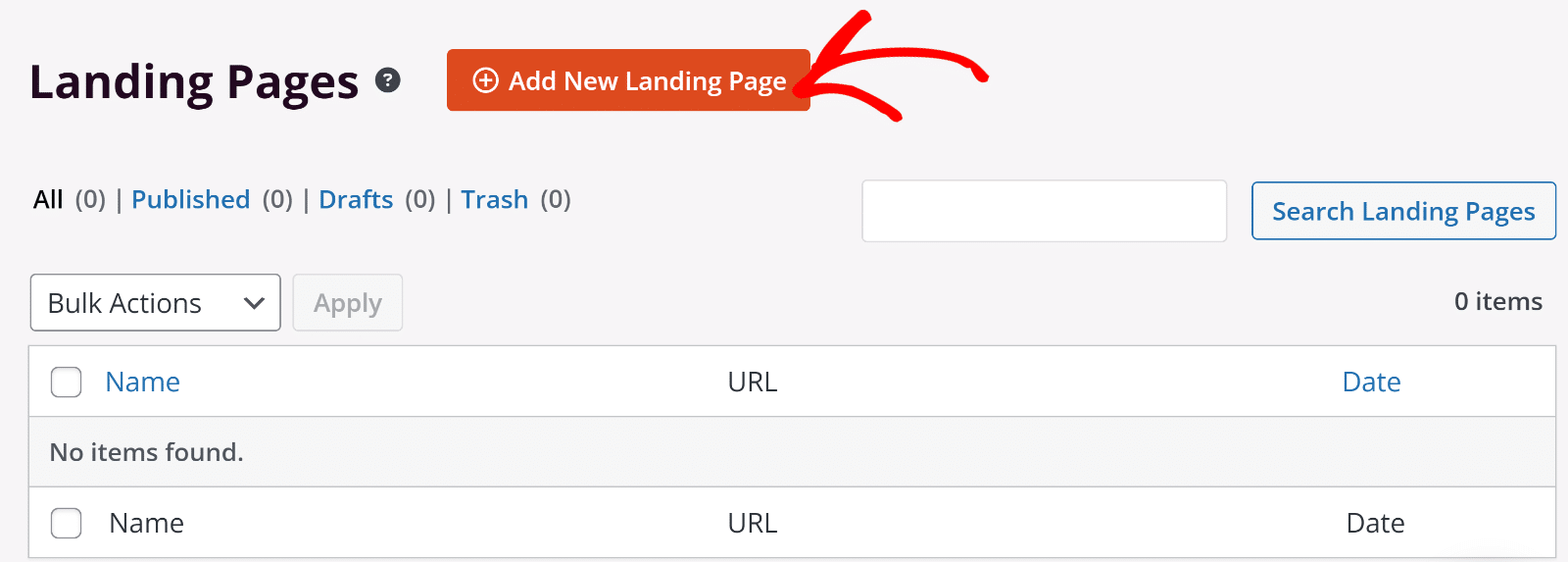
Você verá um modal aberto solicitando que você insira um nome para a página e escolha um slug para a página. Digite os detalhes necessários para prosseguir.
Etapa 2: Selecione um modelo de página e publique sua página
Agora, é hora de selecionar um modelo para sua página. Há vários exemplos excelentes aqui, portanto, sinta-se à vontade para explorar e escolher o que melhor atenda às suas necessidades.
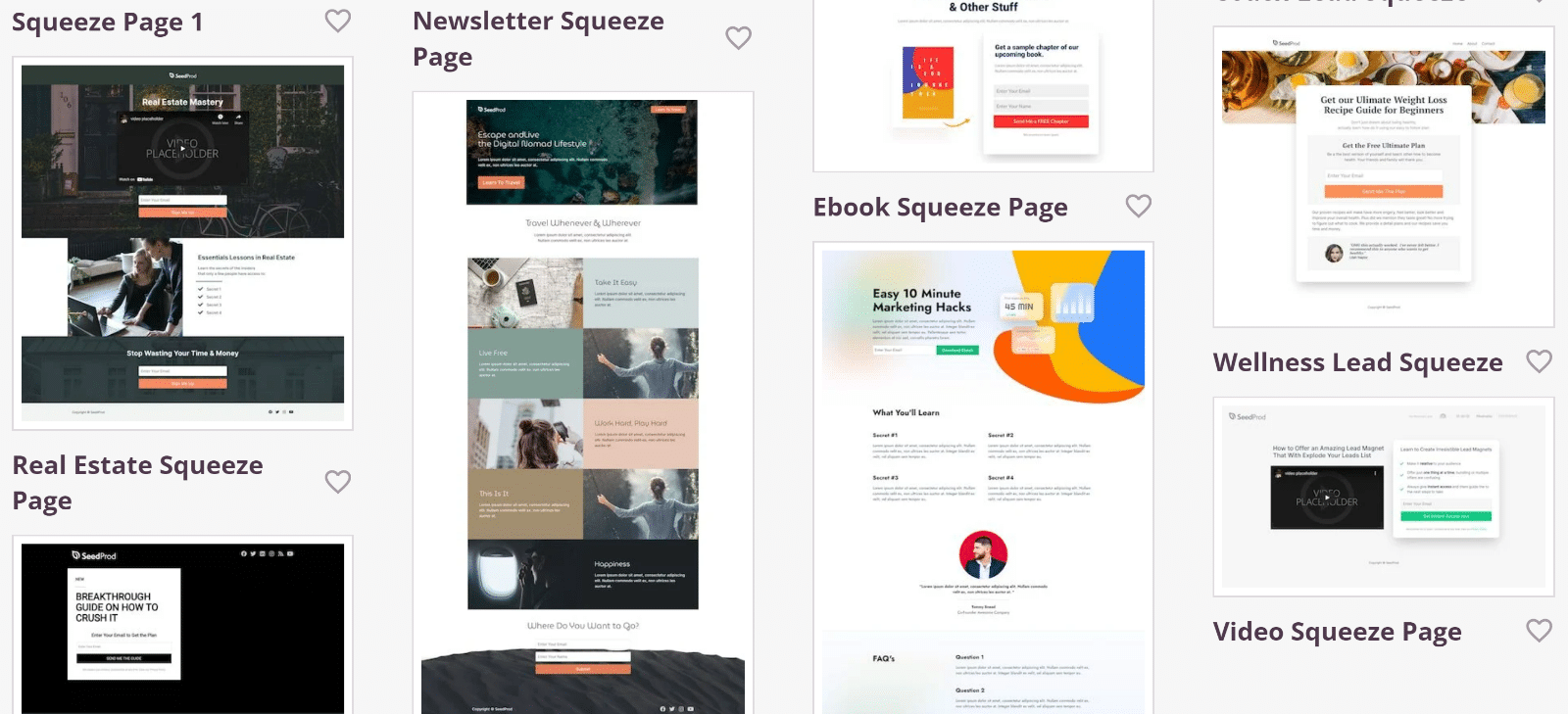
Depois de selecionar o modelo, o construtor de páginas será aberto, onde você poderá desenvolver a página editando seu conteúdo e adicionando novos blocos com controles fáceis de arrastar e soltar.
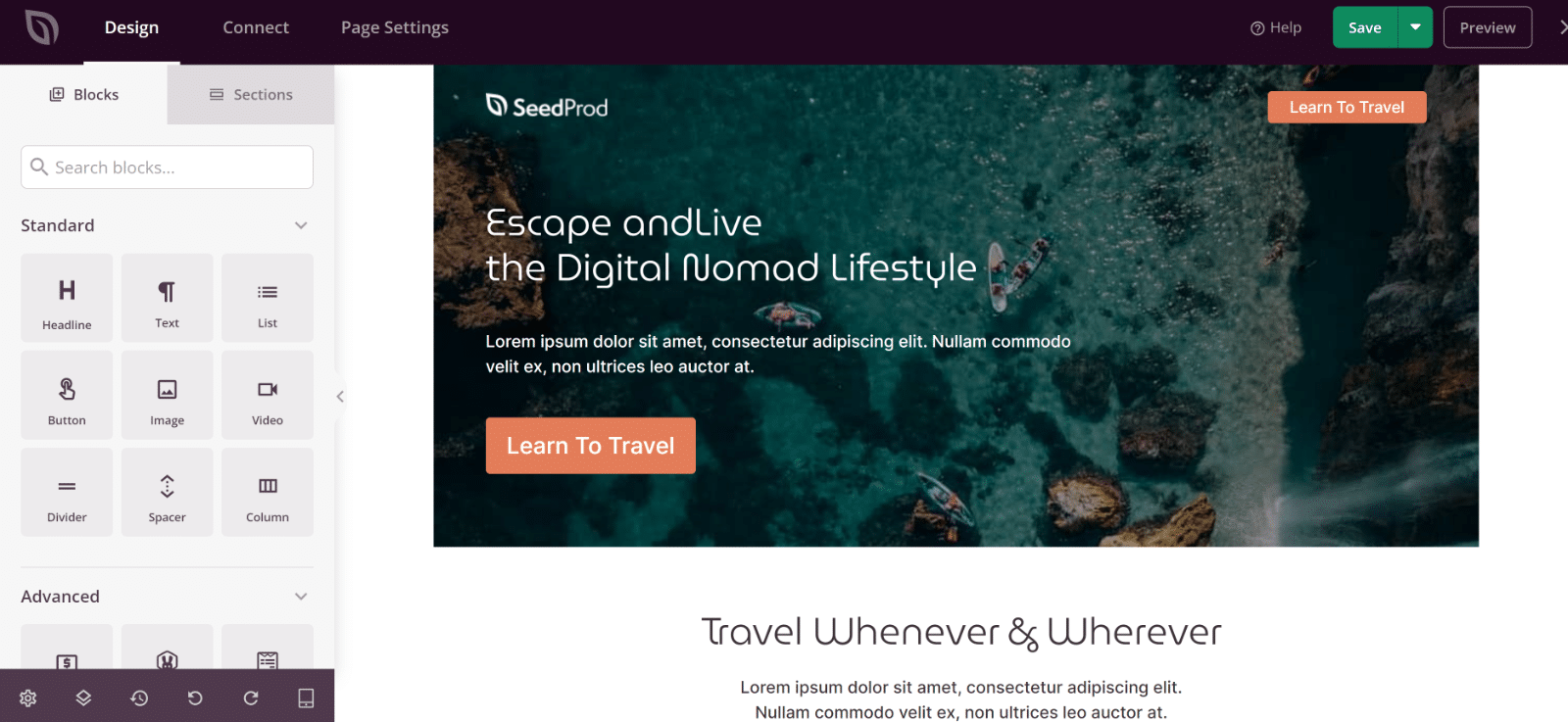
Para salvar suas alterações, pressione o botão Salvar na parte superior. E quando estiver pronto para publicar, clique no botão de seta para baixo ao lado de salvar para expandir o menu e clique em Publicar.
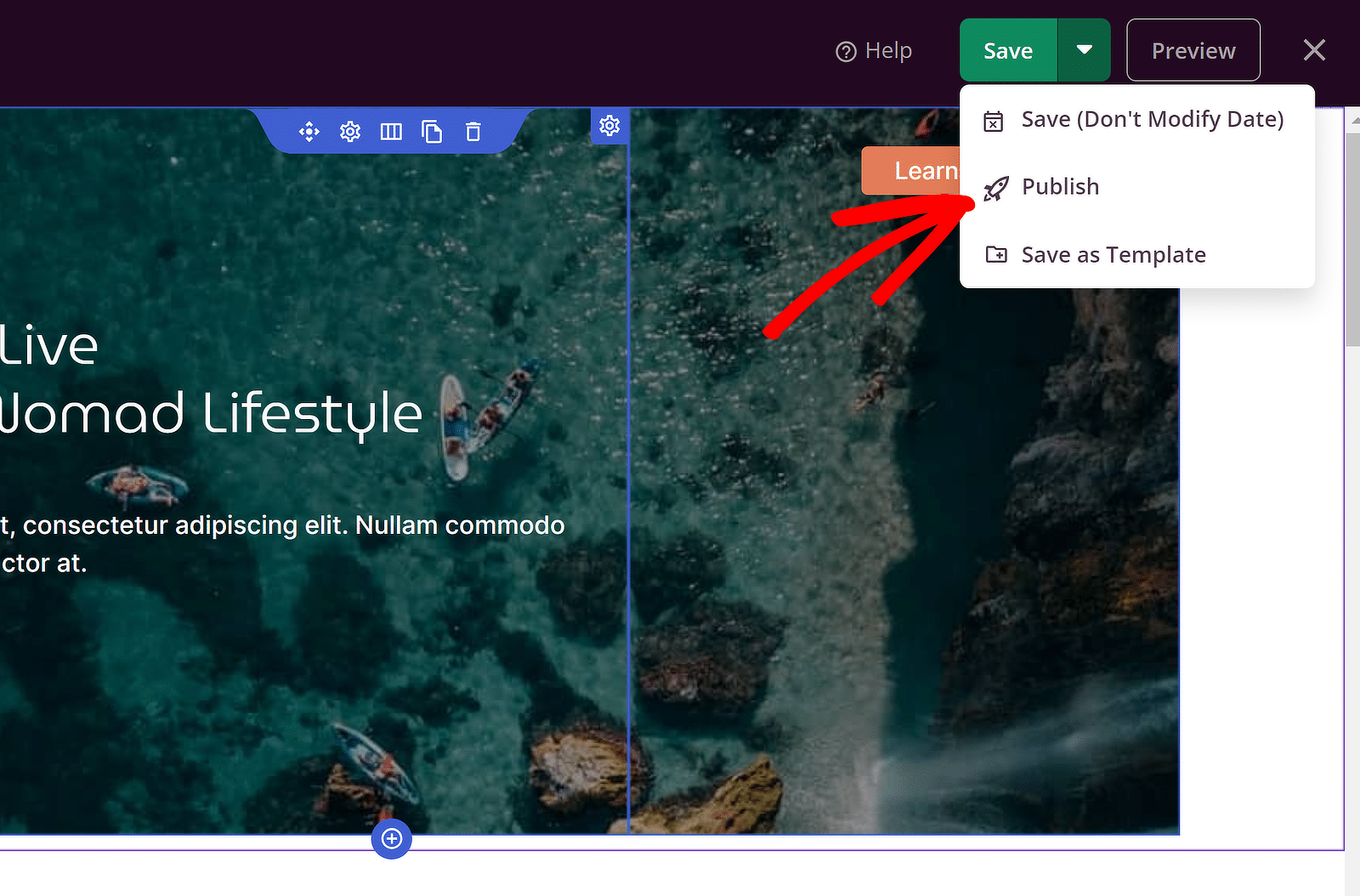
Em seguida, você pode visualizar sua página no front-end. No meu exemplo, estou usando um modelo com um formulário de lead na parte inferior.
Trata-se de um formulário de lead simples, destinado apenas a coletar endereços de e-mail, com todos os outros elementos contribuindo para o mesmo objetivo, ou seja, persuadir o visitante a compartilhar seu endereço de e-mail.
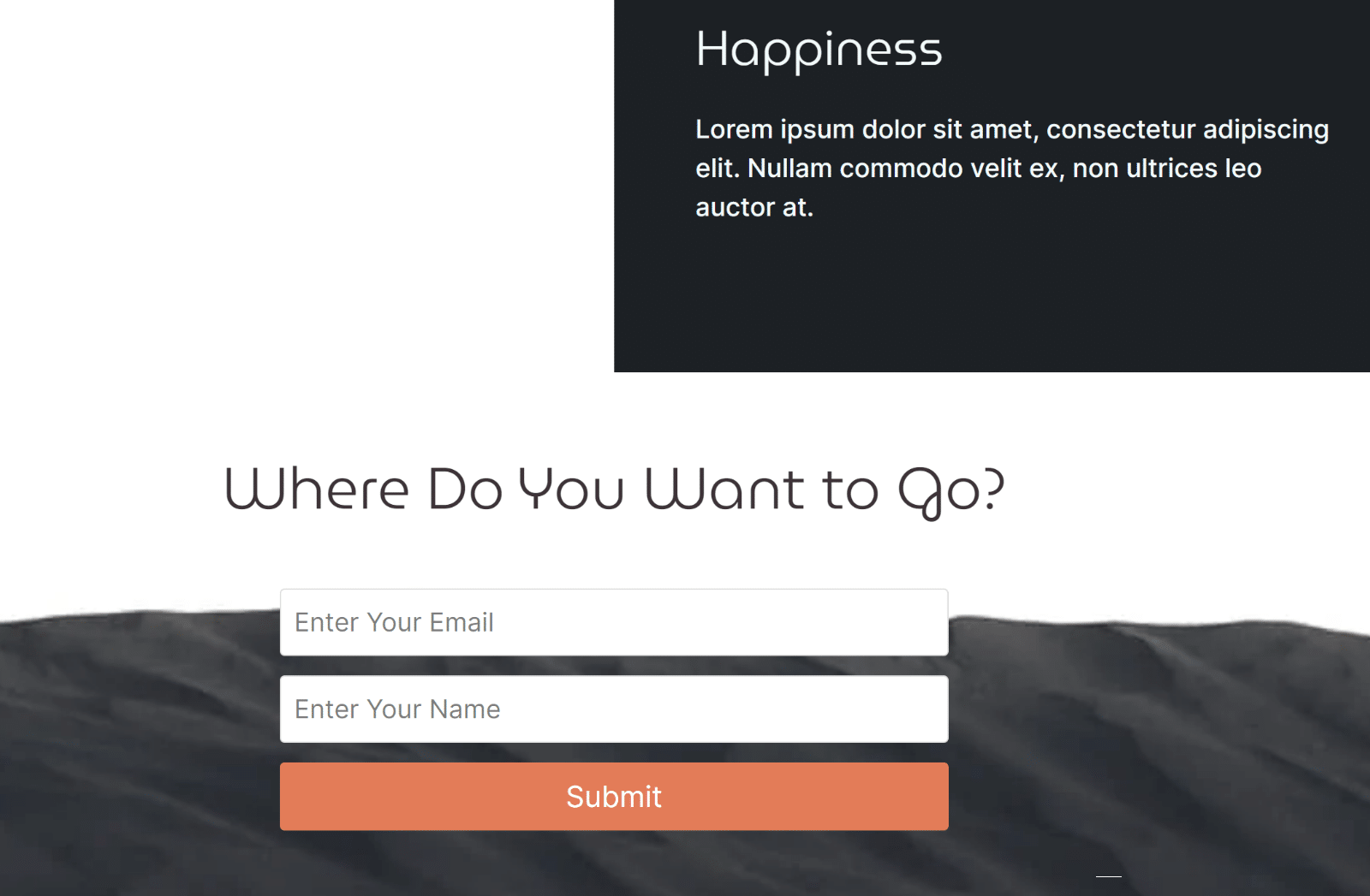
Leia também: como criar páginas de destino no WordPress.
Formulário de lead vs. Landing Page: Qual você deve usar?
Espero que a diferença entre os formulários de leads e os dois principais tipos de páginas de destino esteja mais clara para você agora. Mas, para recapitular:
- Use um formulário de lead quando precisar capturar leads com o mínimo de comprometimento.
- Use uma página de destino quando quiser gerar conversões por meio de redação com ênfase em seus recursos, benefícios ou serviços.
- Use uma página de formulário completa quando quiser coletar dados abrangentes de terceiros para uma pesquisa ou para fins como registro de eventos.
E aí está! Com essas dicas, você pode tomar decisões informadas sobre qual estratégia deve usar para expandir seu site.
Em seguida, inspire-se em exemplos de formulários de leads
É sempre útil ver exemplos reais de formulários de leads e como outros sites aproveitam essa ferramenta em suas campanhas. Confira nossa visão geral dos exemplos de formulários de geração de leads para se inspirar.
Pronto para criar seu formulário? Comece hoje mesmo com o plug-in de criação de formulários mais fácil do WordPress. O WPForms Pro inclui vários modelos gratuitos e oferece uma garantia de reembolso de 14 dias.
Se este artigo o ajudou, siga-nos no Facebook e no Twitter para obter mais tutoriais e guias gratuitos sobre o WordPress.